修復 Pokemon Go Adventure Sync 無法在 Android 上運行
已發表: 2022-06-18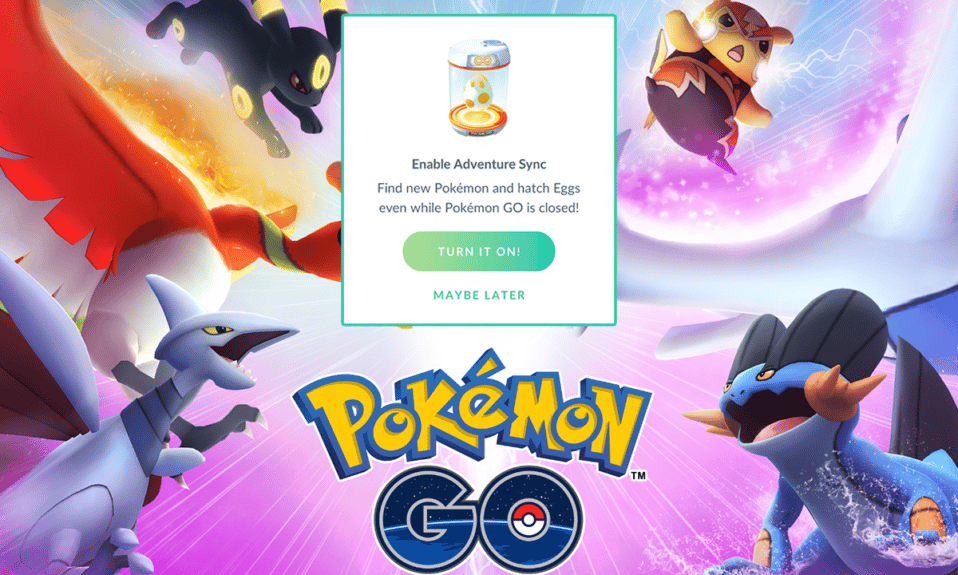
Pokemon Go 是世界上發展最快的冒險遊戲之一,擁有超過 6500 萬用戶,每天有近 500 萬用戶登錄應用程序來享受充實的體驗。 除了遊戲之外,您還可以在沒有打開應用程序的情況下記錄您的行駛距離。 這是您在任何其他遊戲中都找不到的特殊功能。 此功能主要是為了鼓勵用戶保持身體健康和活躍! 是的,當您在遊戲中達到某些里程碑時,您可以獲得一些遊戲積分並獲得一些獎勵。 然而,一些用戶抱怨 Pokemon Go 冒險同步由於未知原因而無法正常工作。 如果您也是其中之一,請不要擔心。 我們帶來了令人驚嘆的故障排除指南,可幫助您修復 Pokemon Go 中冒險同步無法正常工作的 Android 問題。 所以,繼續閱讀!
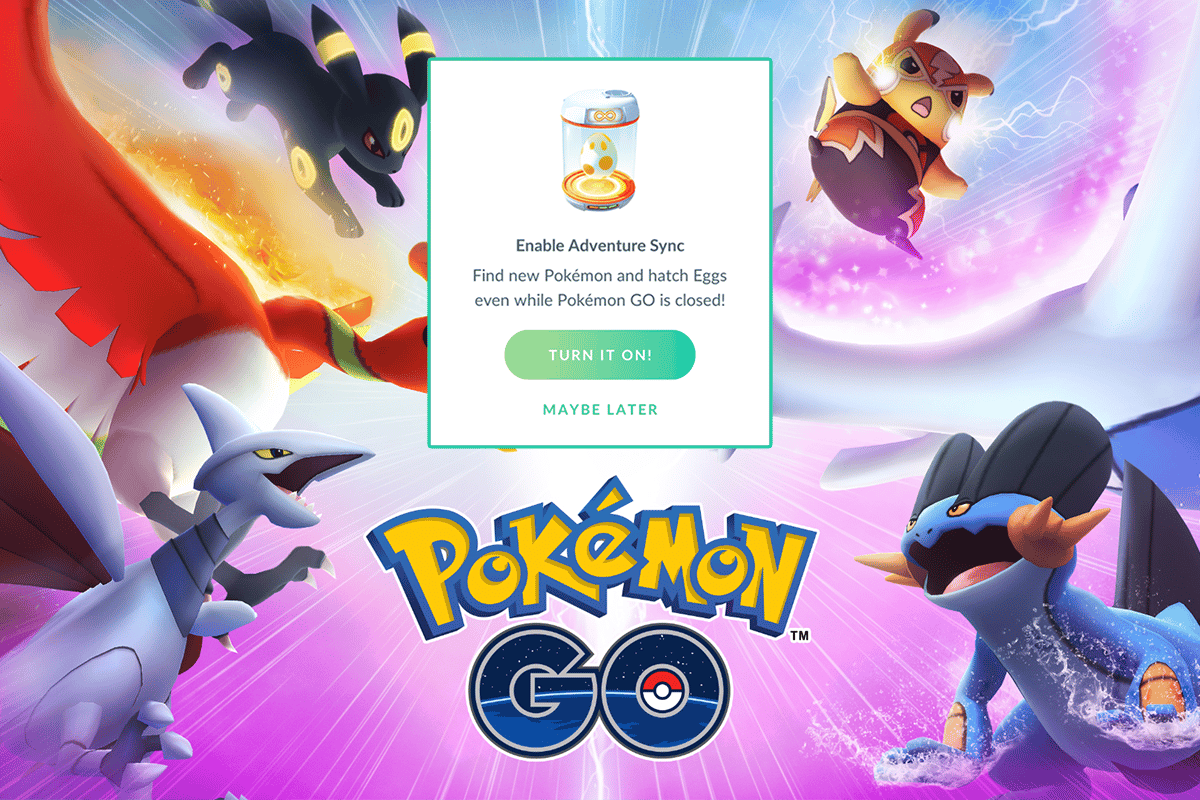
內容
- 如何修復 Pokemon Go Adventure Sync 無法在 Android 上運行
- 方法 1:基本故障排除步驟
- 方法二:重啟手機
- 方法 3:關閉省電模式
- 方法四:檢查網絡連接
- 方法 5:啟用後台數據
- 方法 6:強制退出 Pokemon Go
- 方法 7:使用網絡提供商的時區
- 方法 8:開啟 Google 位置準確度
- 方法9:刪除Pokemon Go App Cache
- 方法 10:更新 Pokemon Go 應用程序
- 方法11:更新安卓操作系統
- 方法 12:重新鏈接 Google Fit 和 Pokemon Go
- 方法 13:更改 Pokemon Go 和 Google Fit 權限
- 方法 14:重新安裝 Pokemon Go
- 方法 15:聯繫 Pokemon Go 支持
如何修復 Pokemon Go Adventure Sync 無法在 Android 上運行
Pokemon Go Adventure Sync功能可幫助您跟踪步數和健身數據,作為回報,您可以獲得獎勵和積分。 此功能於 2018 年推出,但它不會花費您一分錢! 它還跟踪來自Google Fit和Apple Health等健身應用程序的數據,並在您設備上的 GPS(全球定位系統)的幫助下描述結果。 根據您走過的總距離,您將每週收到一次獎勵。 共有三個不同的類別,每個類別都有單獨的獎勵。
| 每週覆蓋的距離 | Pokemon GO Adventure Sync 獎勵 |
| 5公里 | 20個精靈球, |
| 25公里 | 20個精靈球、10個大球、500個星塵、1個稀有糖果或5公里雞蛋 |
| 50公里 | 20個精靈球、10個大球、1500個星塵、5公里雞蛋和3個稀有糖果或10公里雞蛋 |
超過50Km是獎勵的最高限額,即使超過50Km也不會獲得任何獎勵。 但請注意,要獲得所有這些獎項,您必須隨身攜帶設備以跟踪 GPS。 最有趣的是,當您移動得太快(開車、跑步、旅行等)時,您的動作將不會被跟踪。
是什麼導致 Adventure Sync 無法正常工作 Pokemon Go?
有幾個原因導致冒險同步無法正常工作 Android 問題。 下面列出了一些常見的原因。
- 在 Pokemon Go 設置中未啟用 Adventure Sync。
- 您的設備與 Pokemon Go 冒險同步功能不兼容。
- 您的設備已啟用省電模式。
- 您的設備未授予 Pokemon Go 的適當權限。
- 過時的應用程序和過時的 Android。
- Pokemon Go 中配置錯誤的文件。
一旦您熟悉了導致 Pokemon Go 冒險同步問題的原因,您可以按照下面列出的故障排除方法進行修復。
注意:由於智能手機沒有相同的設置選項,因此它們因製造商而異。 因此,在更改設備上的任何內容之前,請確保設置正確。 為了便於說明,接下來的步驟是在帶有 MIUI 13 的小米手機上執行的。
方法 1:基本故障排除步驟
以下是修復冒險同步無法正常工作的 Android 問題時需要考慮和牢記的一些事項。
1.確保Pokemon Go Adventure Sync功能開啟
您必須確保已打開 Pokemon Go 冒險同步功能。 如果沒有打開該功能,您將反复面臨同步問題。
2.確認同步在其他設備上工作
啟動Google Fit (Android) 或Apple Health (iOS) 並檢查它是否記錄了您的健身數據。 如果是這樣,請啟動 Pokemon Go 並檢查您是否遇到任何問題。
3.檢查兼容性
確保 Pokemon Go 和應用程序Google Fit (Android) 或Apple Health (iOS) 與您的設備兼容。 例如,Google Fit 需要 Android OS 6.0 或更高版本,如果不滿足此條件,則無法使用 Pokemon Go 冒險同步功能。
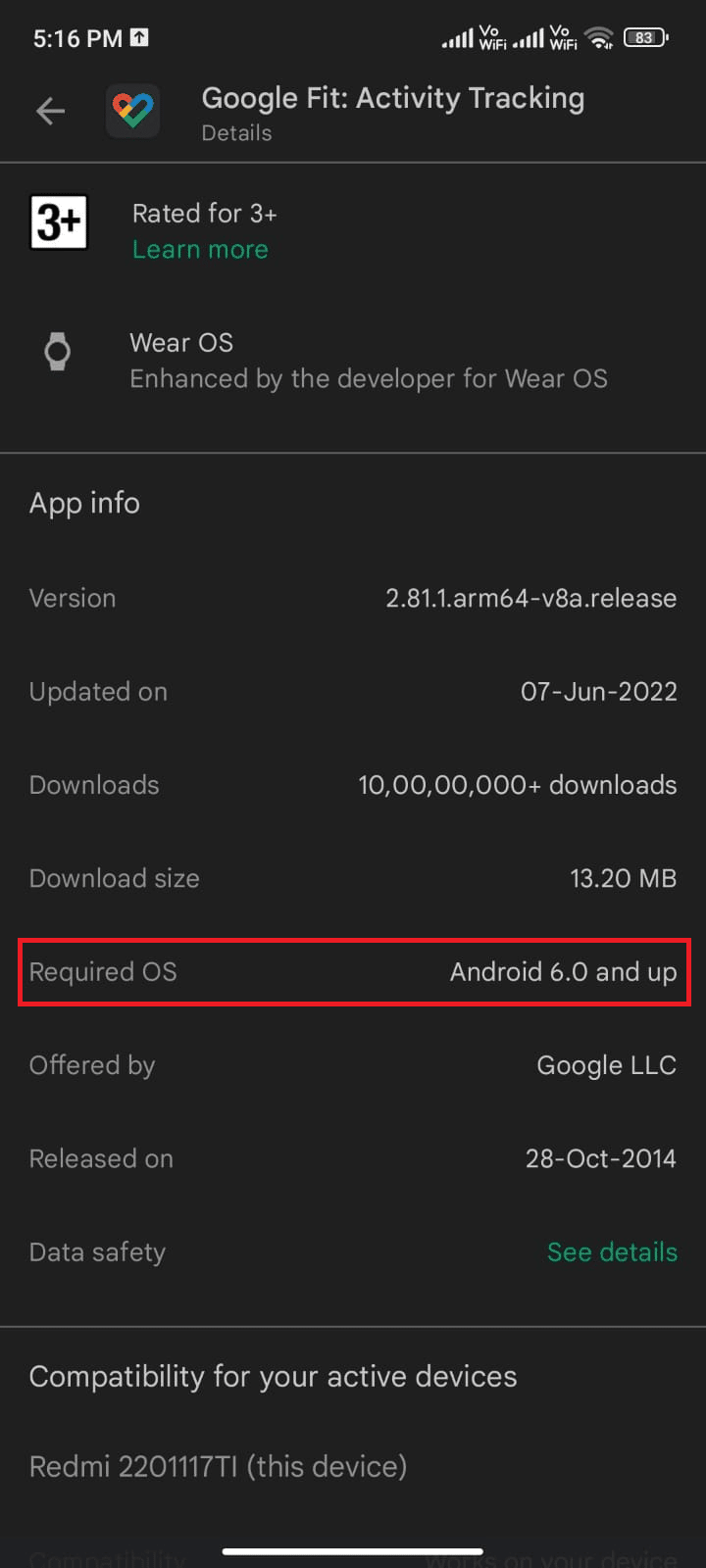
4.等待同步完成
有時,Pokemon Go 需要大約24 小時才能與 Google Fit 和其他與健康相關的應用程序同步數據。 (如果您最近同步過數據,則必須等待)。
5. 在 Pokemon Go 中手動輸入正確的數據
如果您在健康應用程序中手動輸入了任何數據,Pokemon Go 將不會考慮這些數據。 所有來自第三方應用程序的數據(除非是 Google Fit API 或 Apple Health API),都將被視為手動數據。
6.完全關閉Pokemon Go App
當您沒有完全關閉應用程序時,應用程序仍會在 Go+ 的後台運行,因此有時冒險同步功能可能無法使用。
7. 找到並確認生命傳感器
確保您的設備有必要的傳感器來跟踪距離和速度。
8.以正確的速度使用應用程序
請注意,只有 Pokemon Go 會記錄10.5 km/h 範圍內的速度。 大於此的速度將不會被記錄。
9.重新登錄口袋妖怪和其他應用程序
退出您的Pokemon Go 應用,然後登錄 Android 上的健康應用。 然後,再次登錄並檢查問題是否消失。
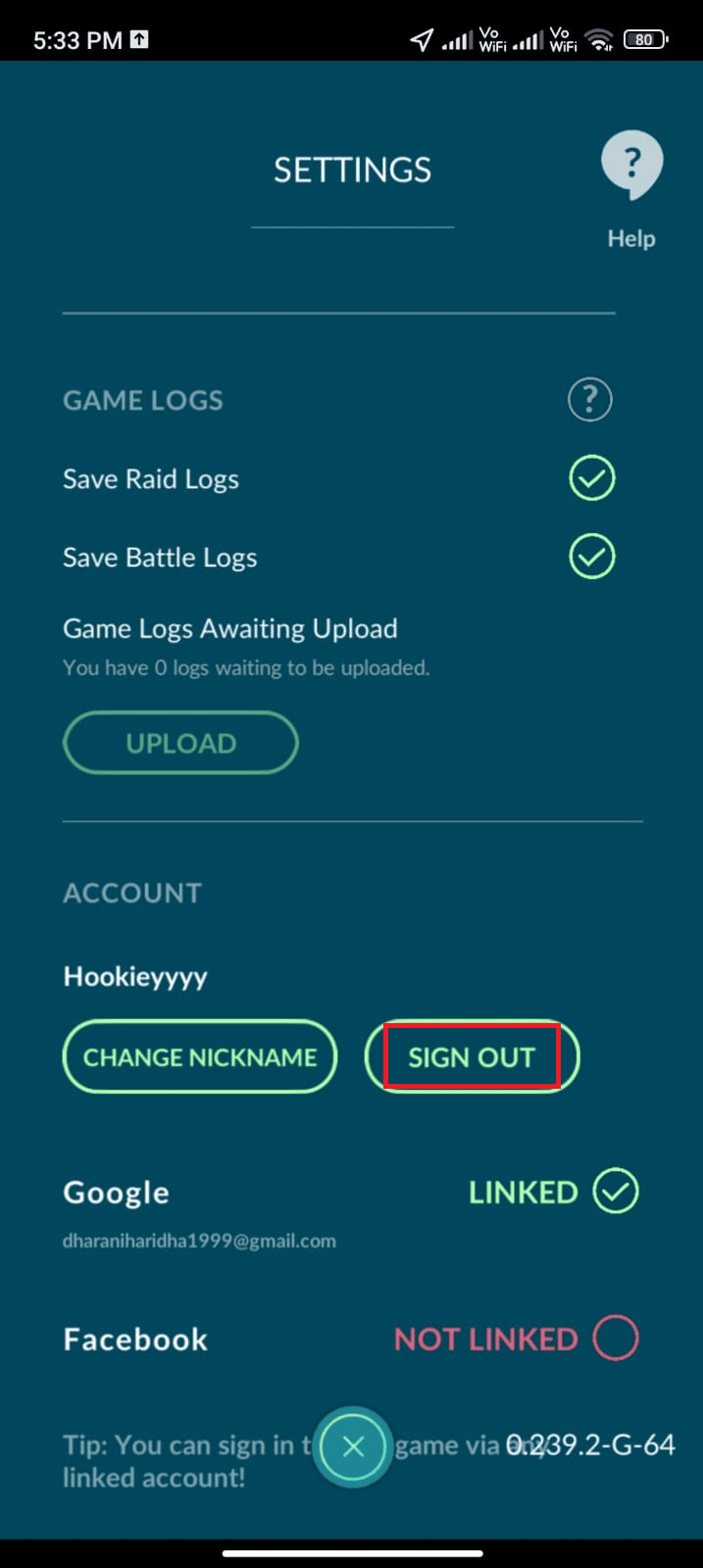
這些簡單而有效的技巧將幫助您在早期階段解決所討論的問題。 如果他們沒有幫助您,您可以切換到高級故障排除方法,如下所示。
方法二:重啟手機
這個簡單的技巧可以幫助您修復與 Pokemon Go 相關的所有臨時故障,包括 Pokemon Go 冒險同步無法正常工作的問題。 您可以按照以下說明直接重啟設備,也可以關閉設備稍後再打開。
1. 按住手機側面的電源按鈕。
2. 然後,在下一個屏幕上,點擊重新啟動選項。
注意:您也可以點擊關機圖標來關閉您的設備。 如果這樣做,請再次按住電源按鈕以打開手機。
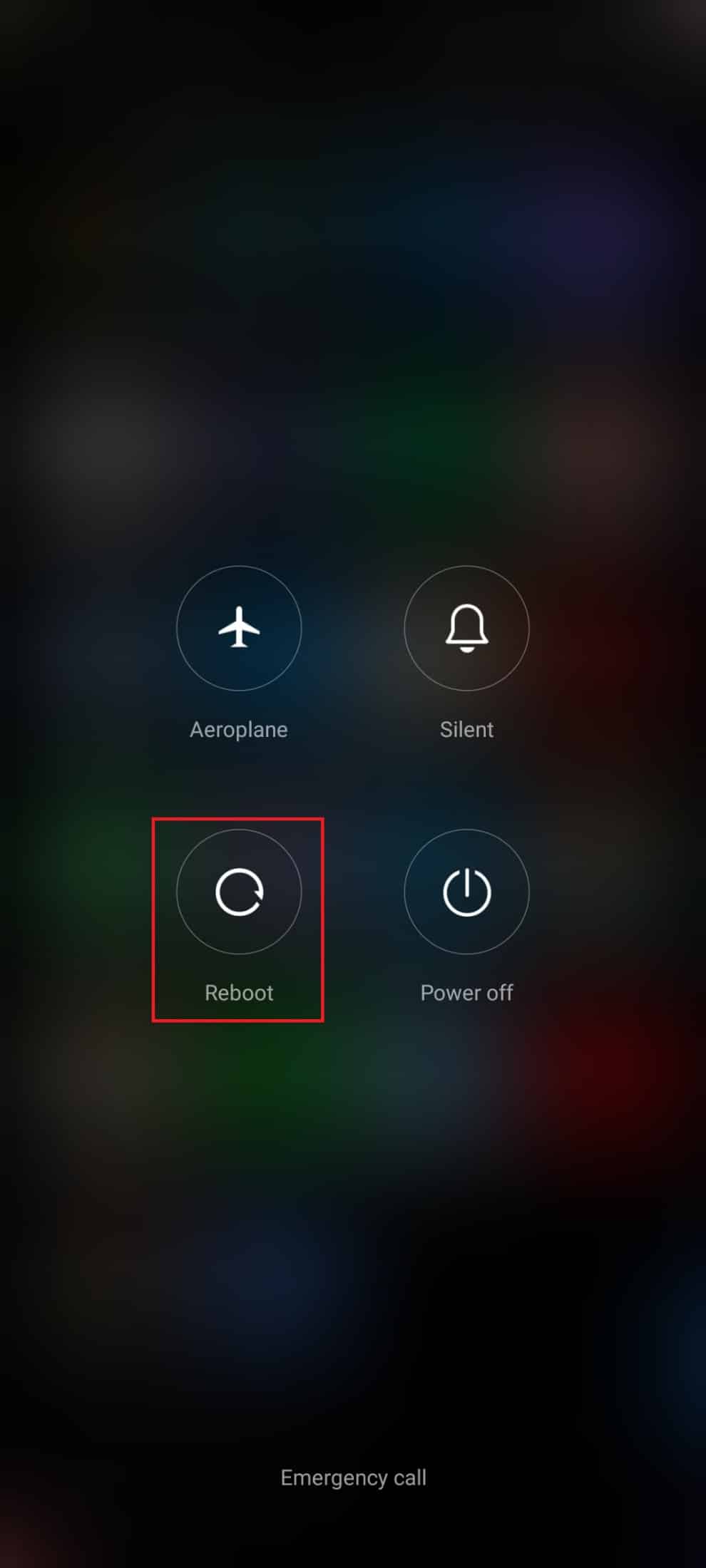
3.等到手機重新啟動並檢查您是否能夠修復冒險同步無法正常工作的Android。
另請閱讀:如何在不移動的情況下玩 Pokemon Go(Android 和 iOS)
方法 3:關閉省電模式
所有新的智能手機設備都具有節電功能,可幫助您通過有限的服務、傳感器和應用程序操作來節省電池電量。 如果您在設備上啟用了省電選項,Pokemon Go 和其他健康應用程序可能會關閉。 這可能會導致所討論的問題,並且您的應用不會記錄行駛的距離。 因此,建議您按照以下說明關閉設備中的省電模式。
1. 拉下 Android 設備上的通知抽屜。
2. 現在,如果已打開省電模式,請將其關閉。
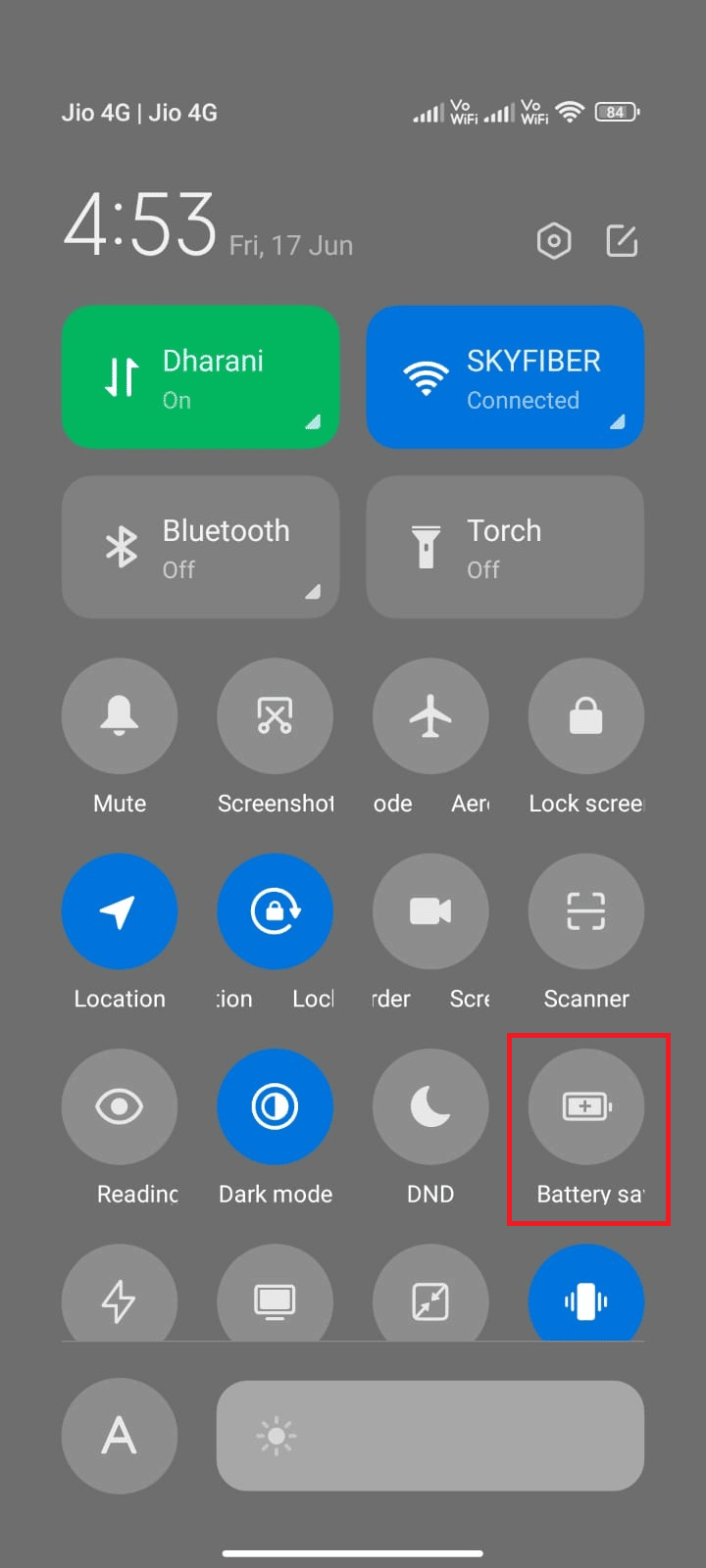
方法四:檢查網絡連接
有時,您的互聯網連接可能不穩定,無法通過 Android 設備上的成功冒險同步設置來實現。 如果你想確認你的網絡連接,你有一個很棒的技巧。 轉到您最喜歡的瀏覽器並瀏覽任何內容。 如果您沒有獲得任何瀏覽器結果,則存在與網絡相關的一些問題。 如果您猜測問題是由 VPN 連接引起的,請考慮將其關閉。 如果您使用移動數據,請按照以下說明確保您的數據連接已打開。
1. 點擊主屏幕上的設置圖標。
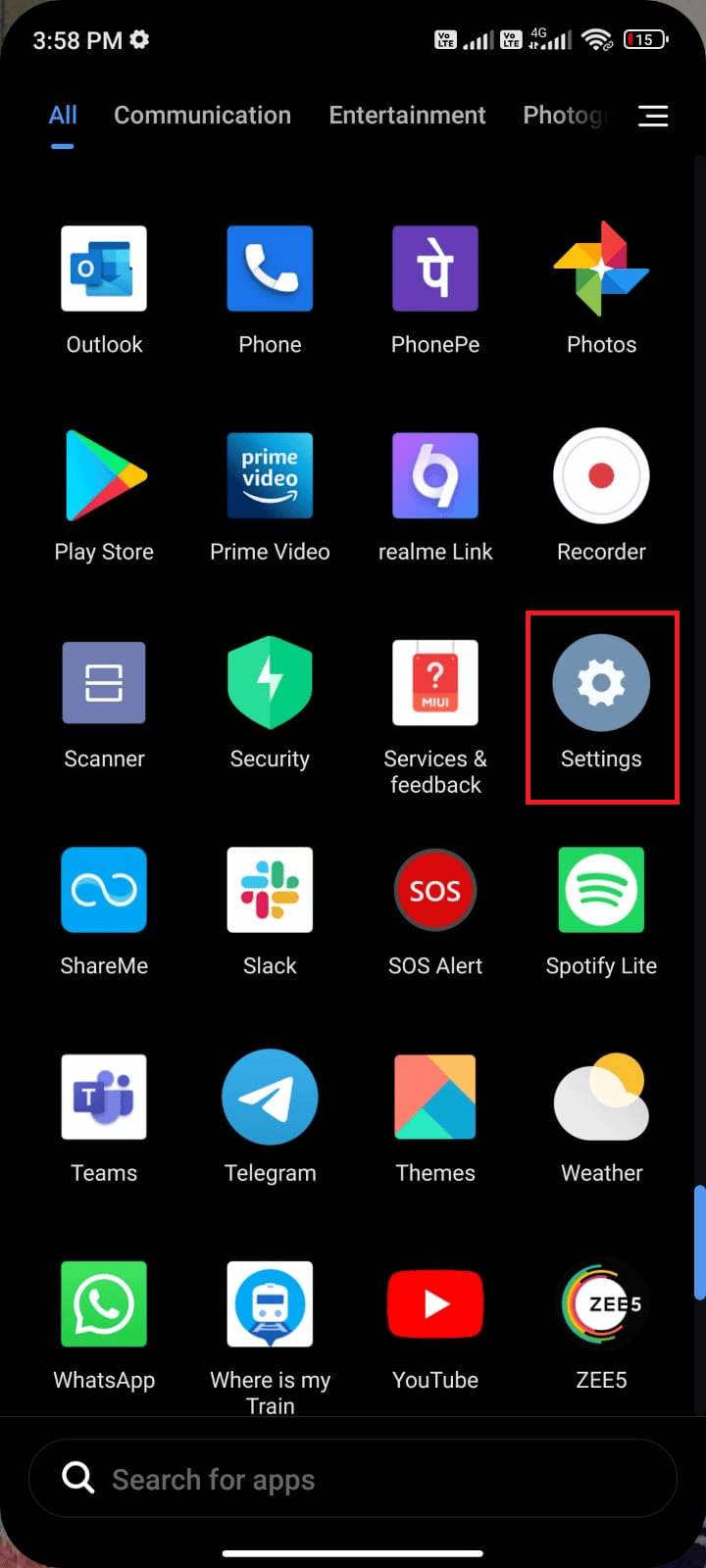
2. 然後,點擊SIM 卡和移動網絡選項,如圖所示。

3. 現在,如果移動數據選項已關閉,請打開它,如圖所示。
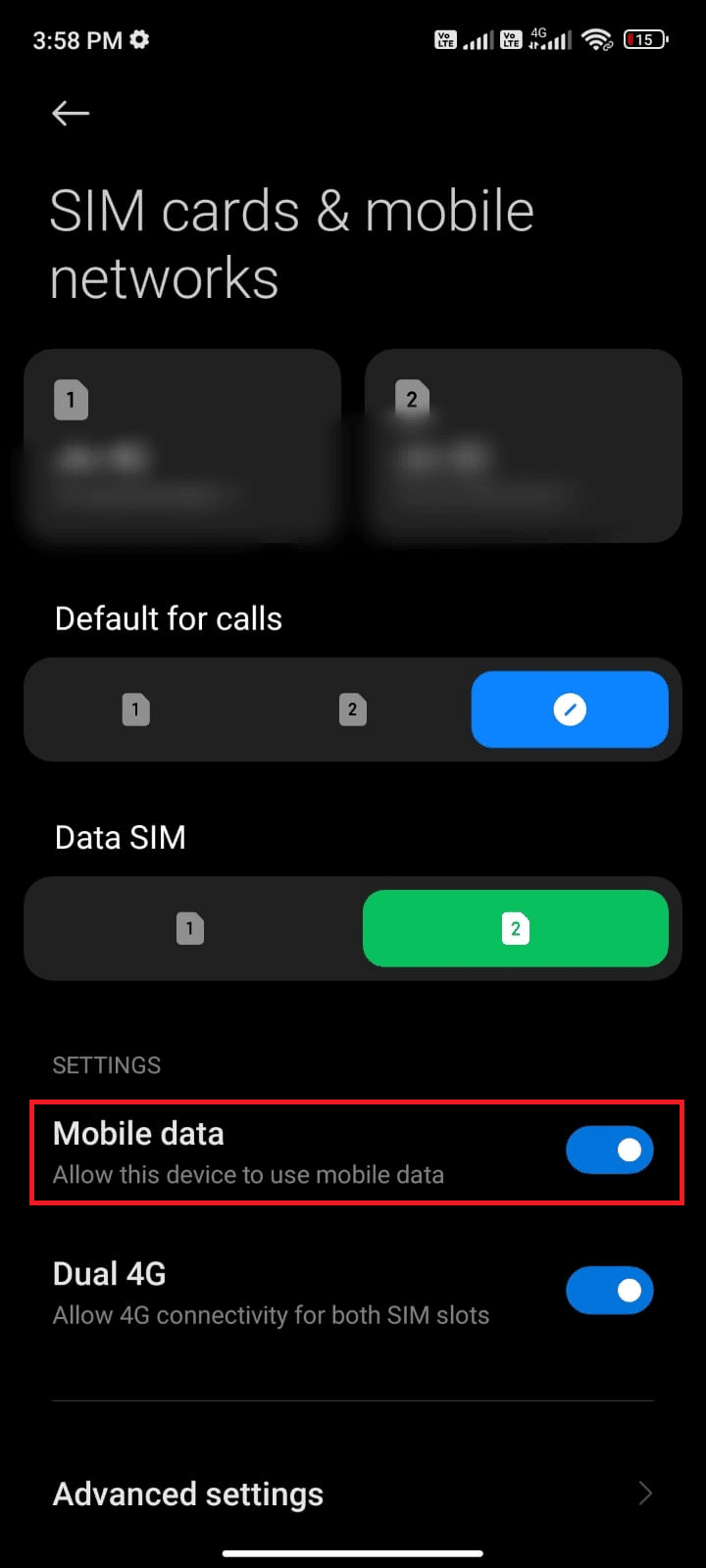
4. 如果您不在您的國家或網絡覆蓋範圍內(使用漫遊網絡),請點擊高級設置,如圖所示。
注意:開通國際數據漫遊後,運營商將免費向您收費。
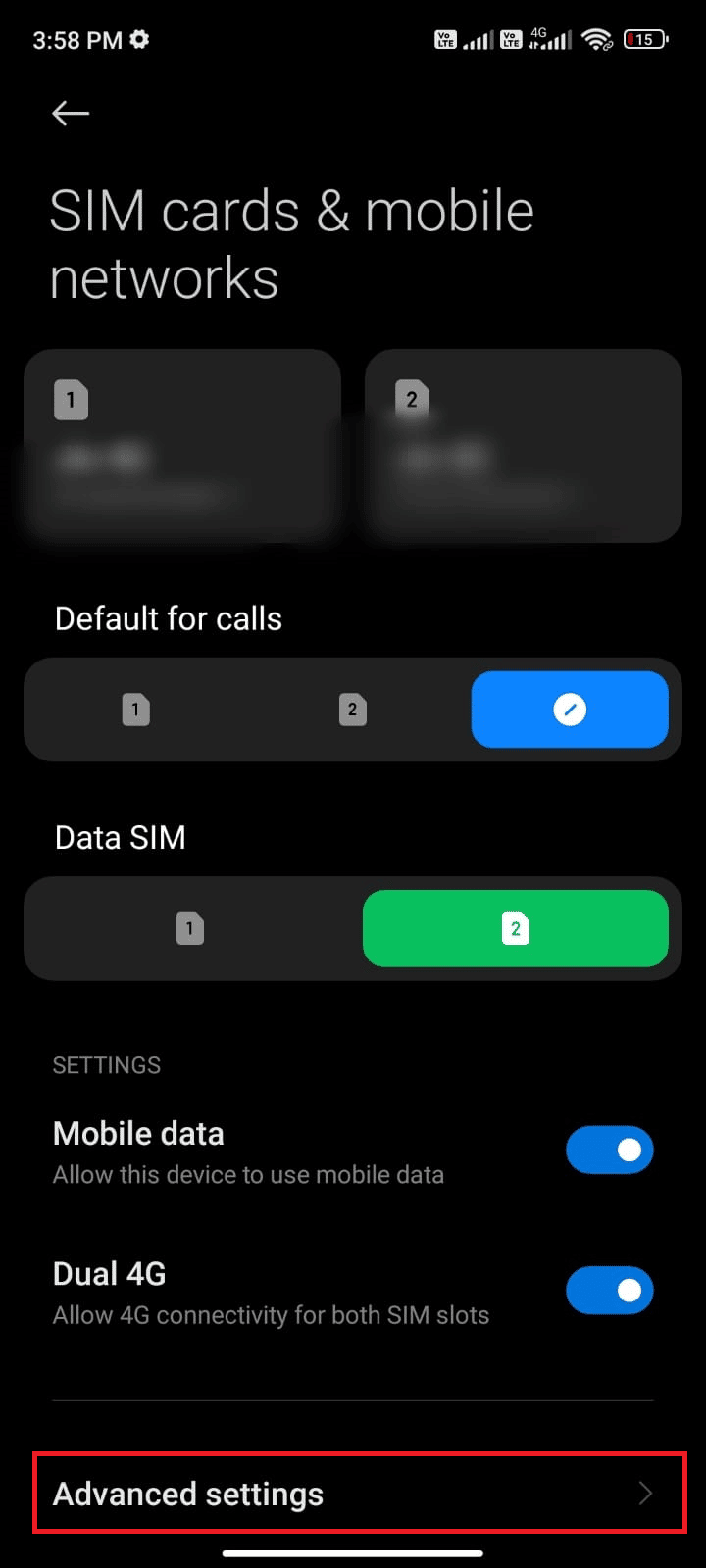
5. 然後,點擊國際漫遊旁邊的框並將選項設置為始終。
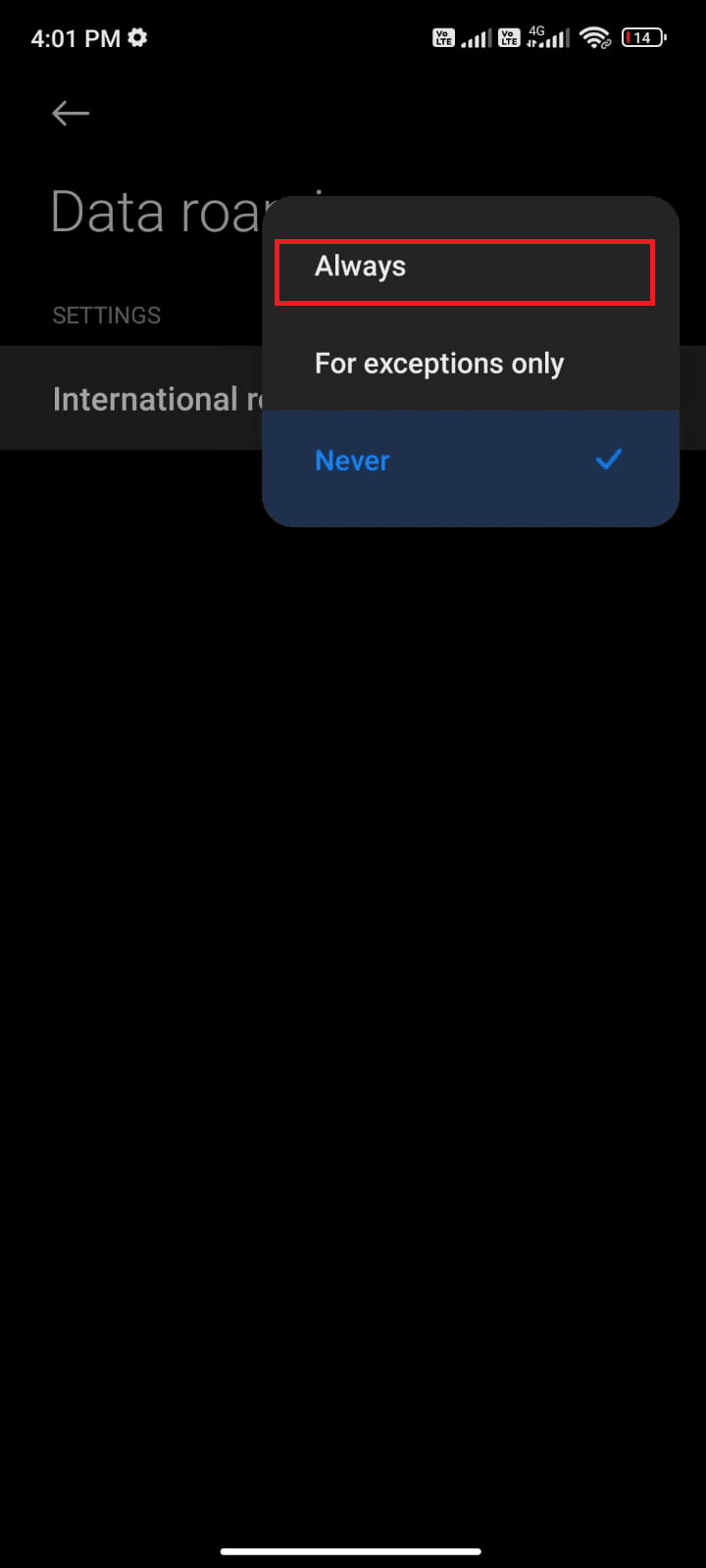
6. 點擊數據漫遊。
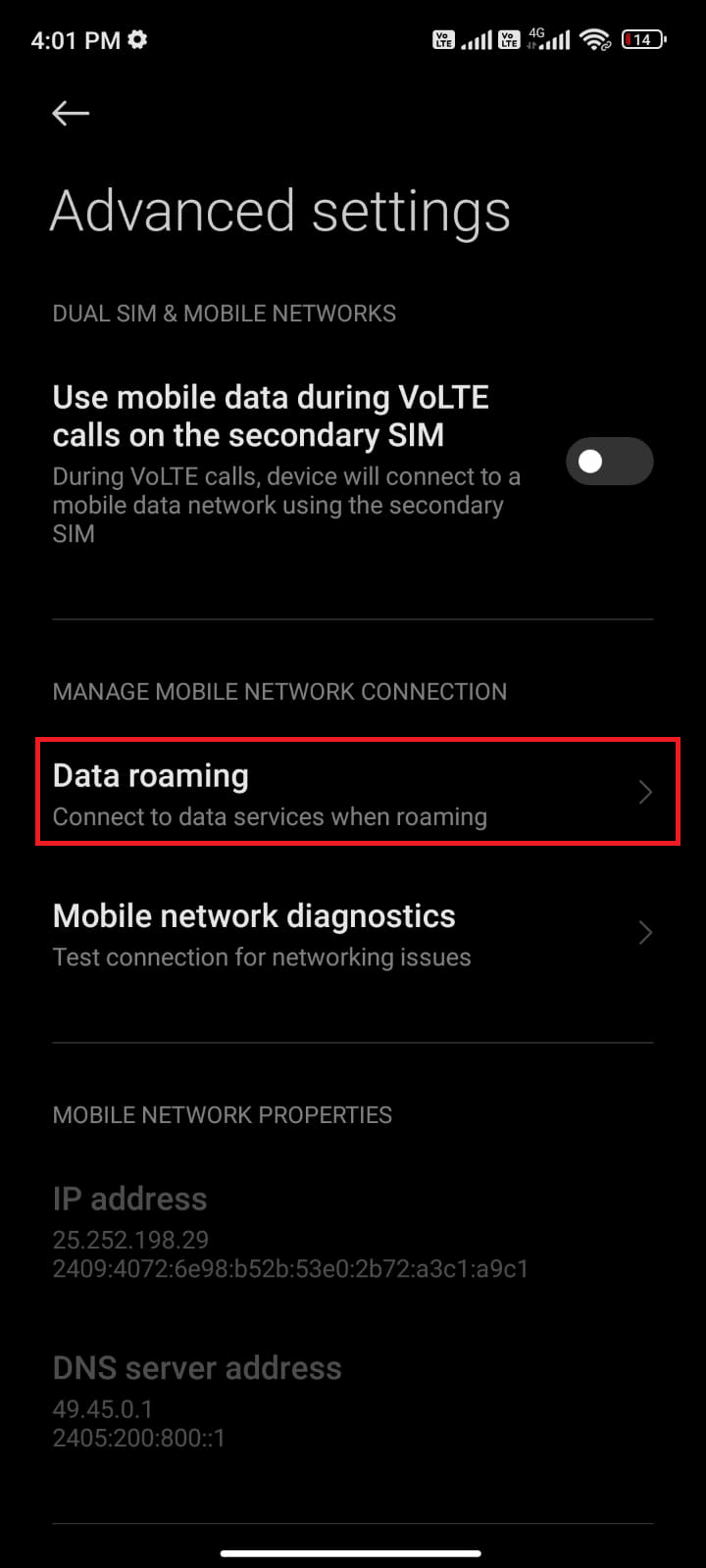
7. 然後,點擊開啟以確認提示。
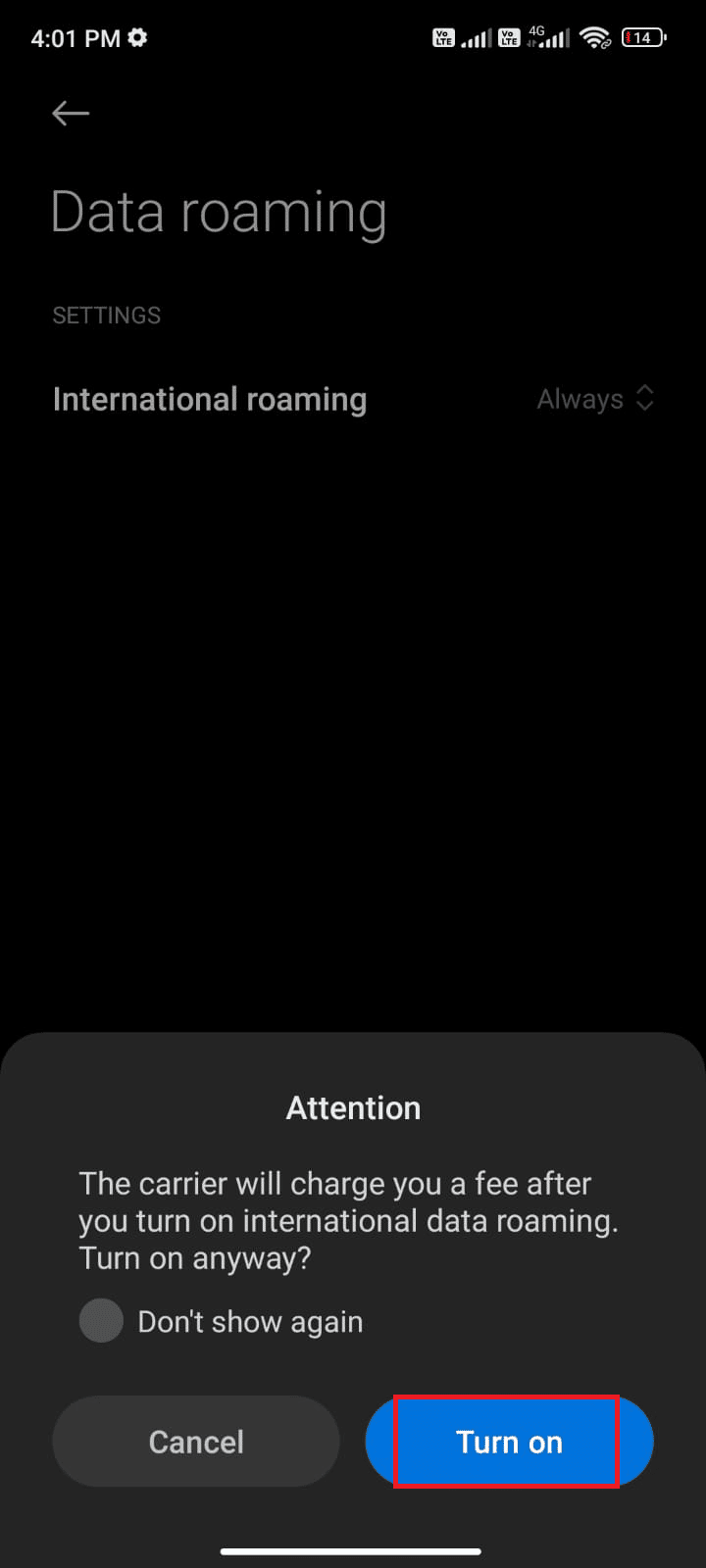
現在,檢查您是否能夠修復 Pokemon Go 冒險同步無法正常工作的問題。 如果沒有,請按照下面提到的方法。
另請閱讀:修復 Windows 10 PC 上的 Netflix 音頻視頻不同步
方法 5:啟用後台數據
除了移動數據之外,您還必須打開後台數據使用,以確保您的 Android 即使在數據保護模式下也能使用移動數據。 以下是一些執行相同操作的說明。 按照演示修復冒險同步無法正常工作的 Android 問題。
1. 轉到設置應用程序,如前所述。
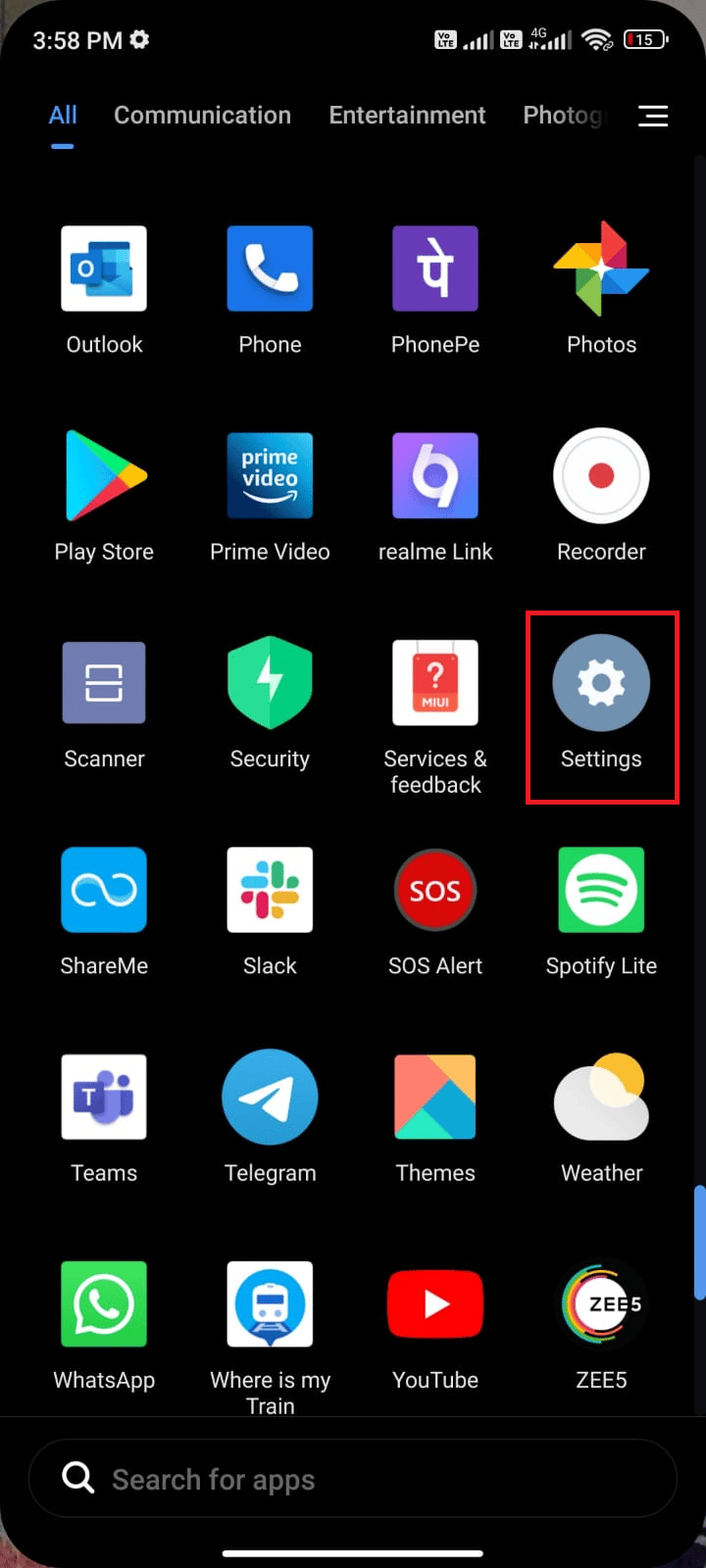
2. 現在,點擊應用程序。
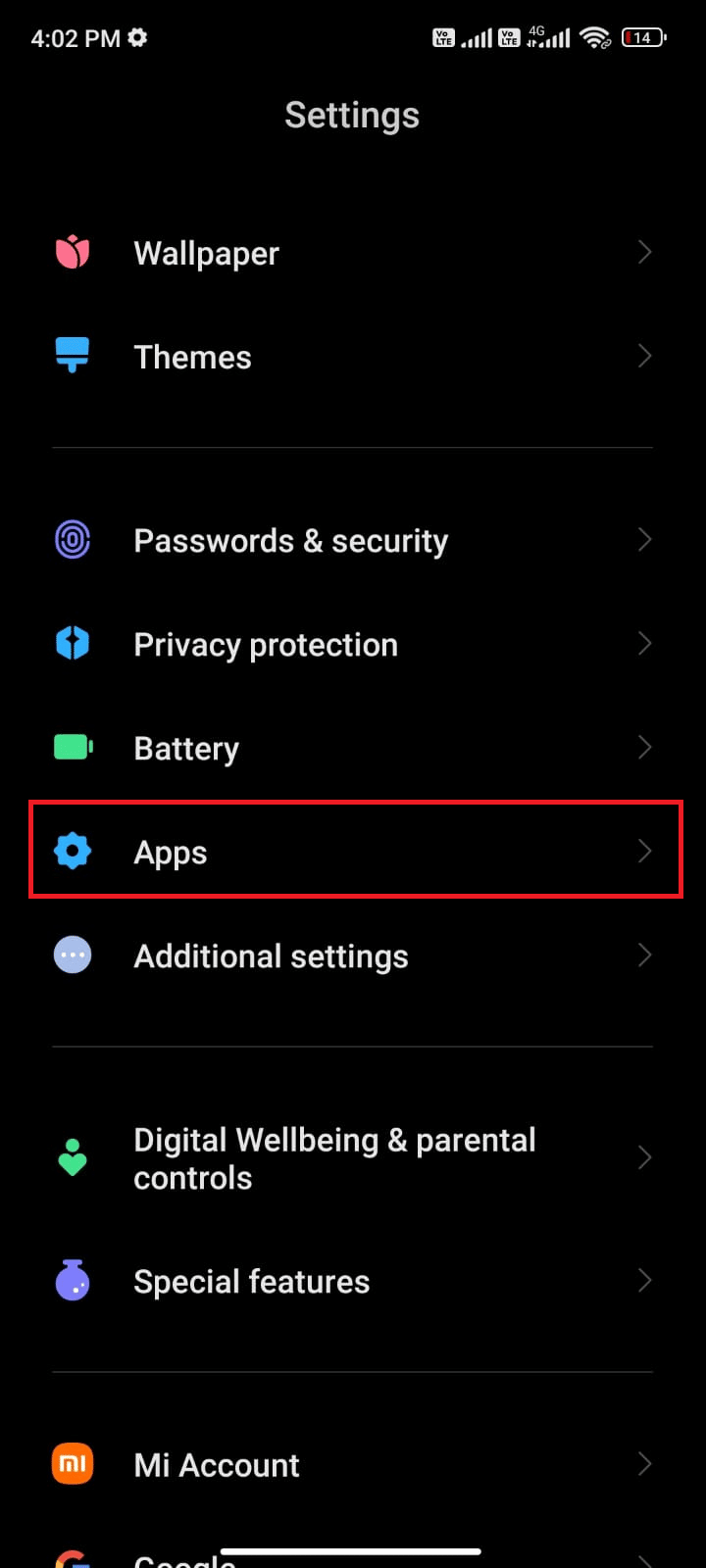
3. 點擊管理應用程序 > Pokemon Go ,如圖所示。
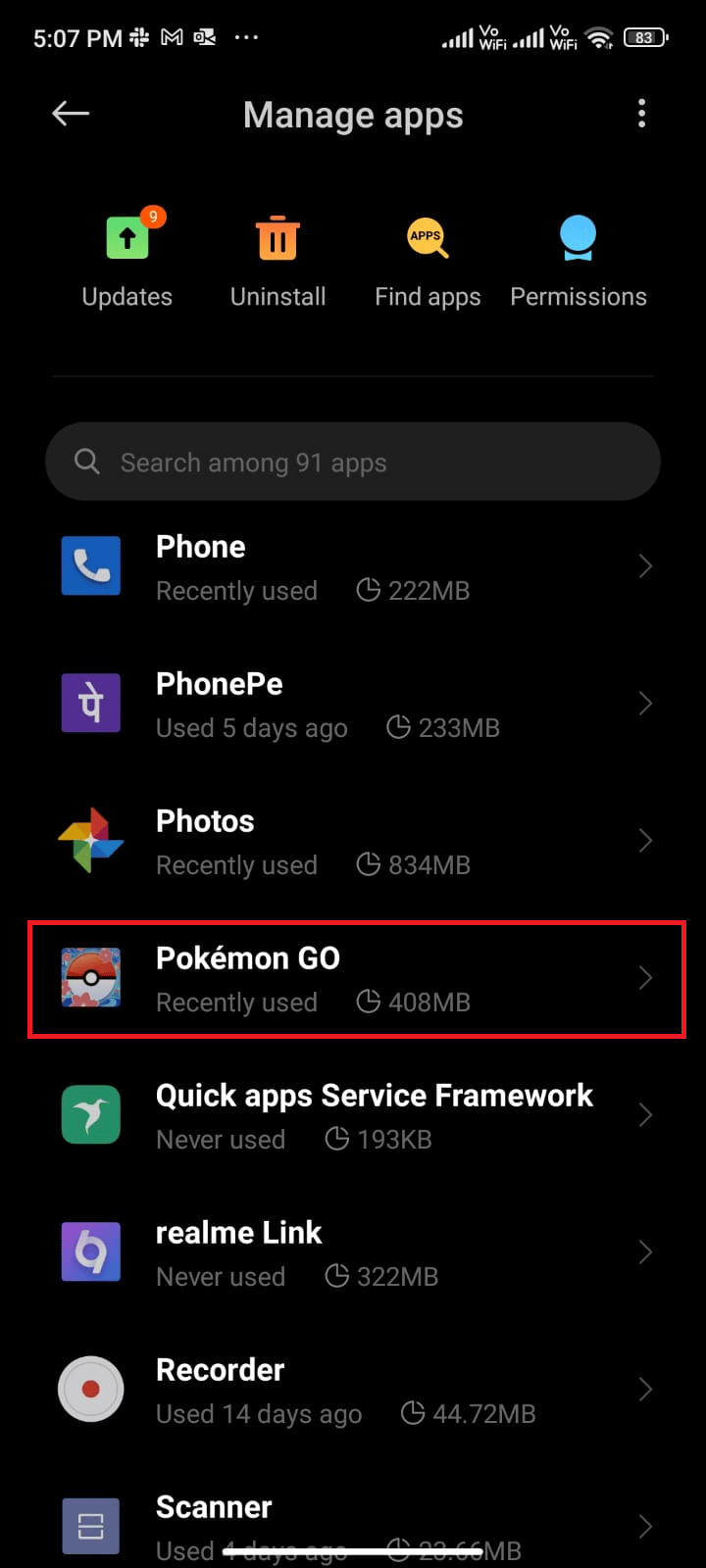
4. 點擊受限數據使用。
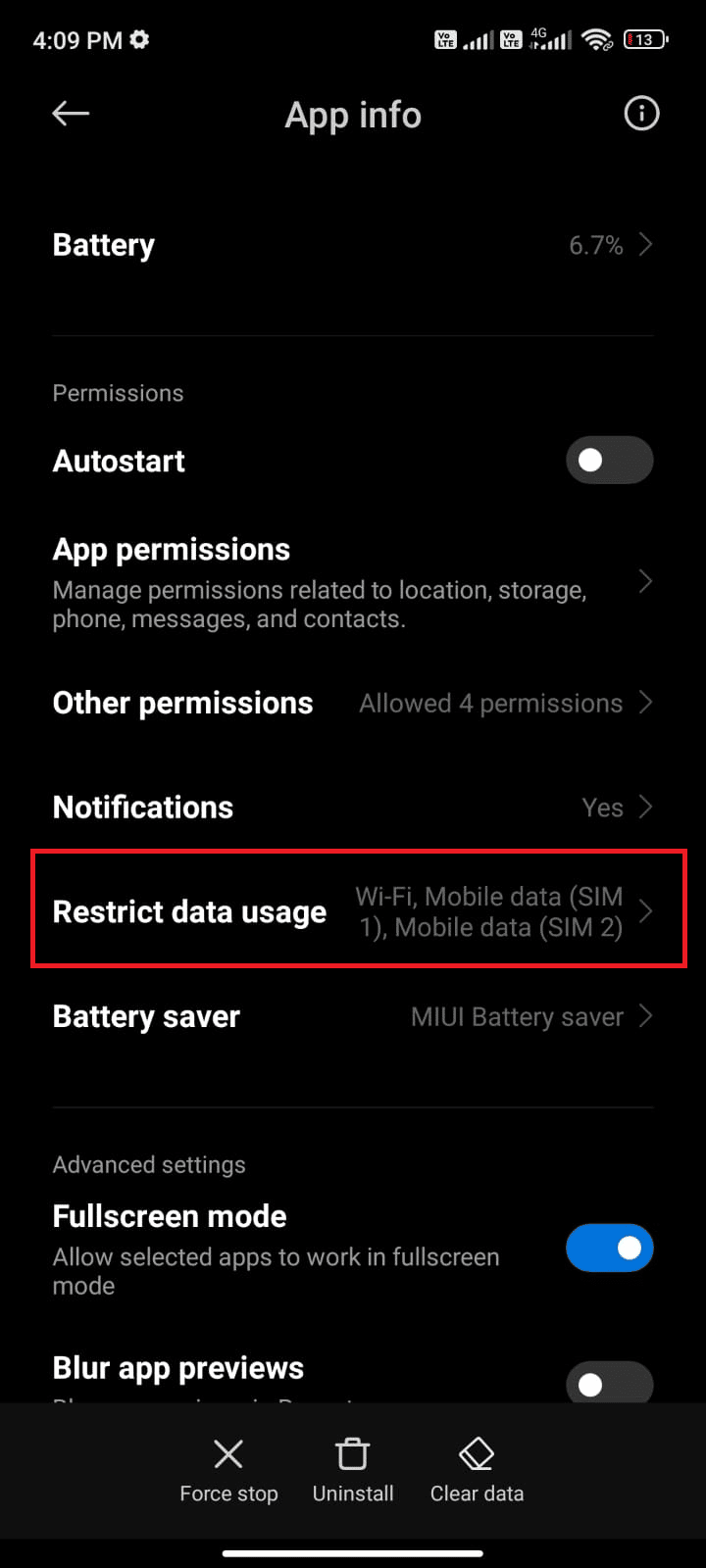
5. 現在,選擇以下選項並點擊OK :
- 無線上網
- 移動數據(SIM 1)
- 移動數據 (SIM 2) (如果適用)
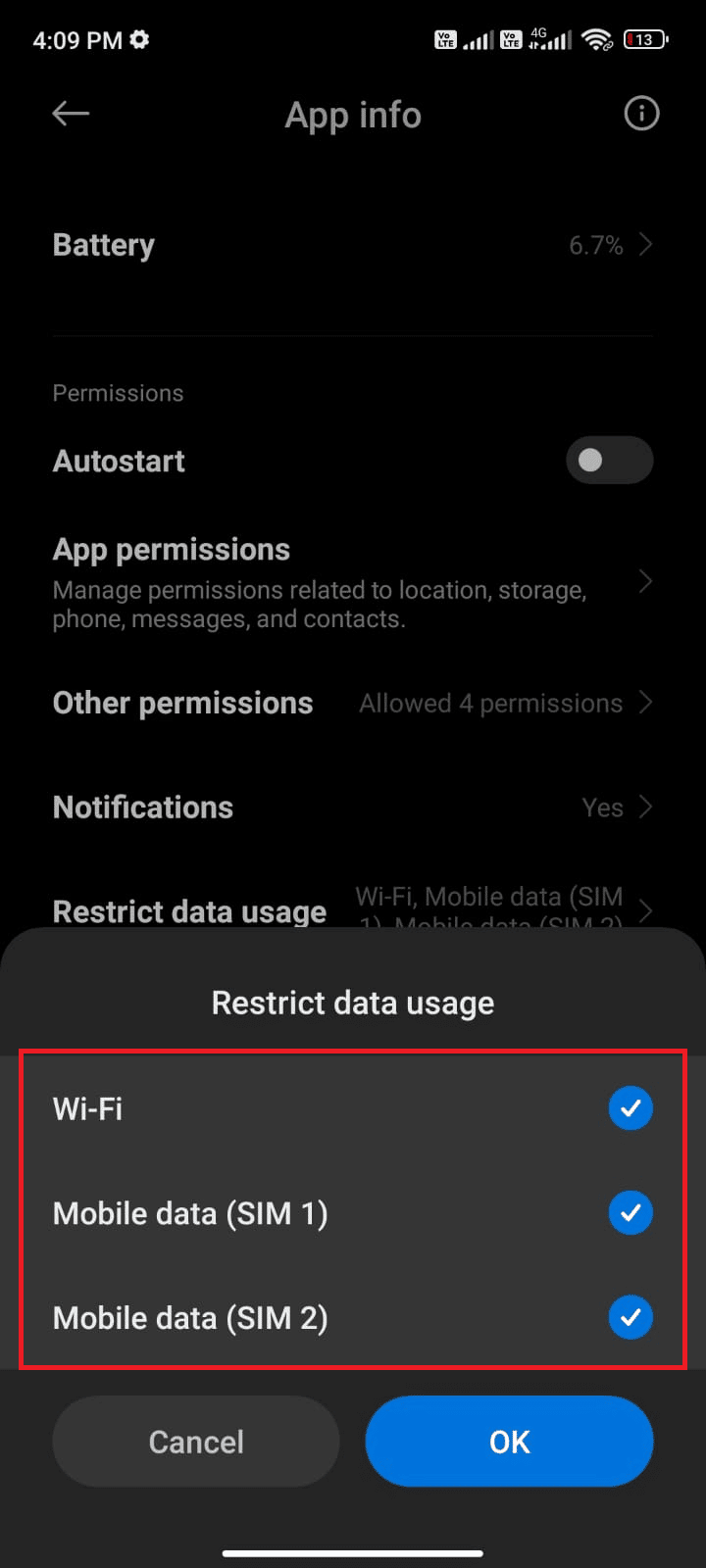
現在,即使處於數據保護模式,您的 android 也可以完全訪問移動數據。 如果是由於後台數據消耗問題引起的,請檢查是否可以在 Android 上解決上述問題。
方法 6:強制退出 Pokemon Go
關閉應用程序與強制關閉應用程序完全不同。 強制關閉 Pokemon Go 將關閉其所有後台進程,下次打開時必須從頭開始。 行為不端的應用程序可以立即解決,下面是一些強制關閉 Pokemon Go 應用程序的說明。
1. 像以前一樣啟動設置應用程序。
2. 現在,點擊應用程序。
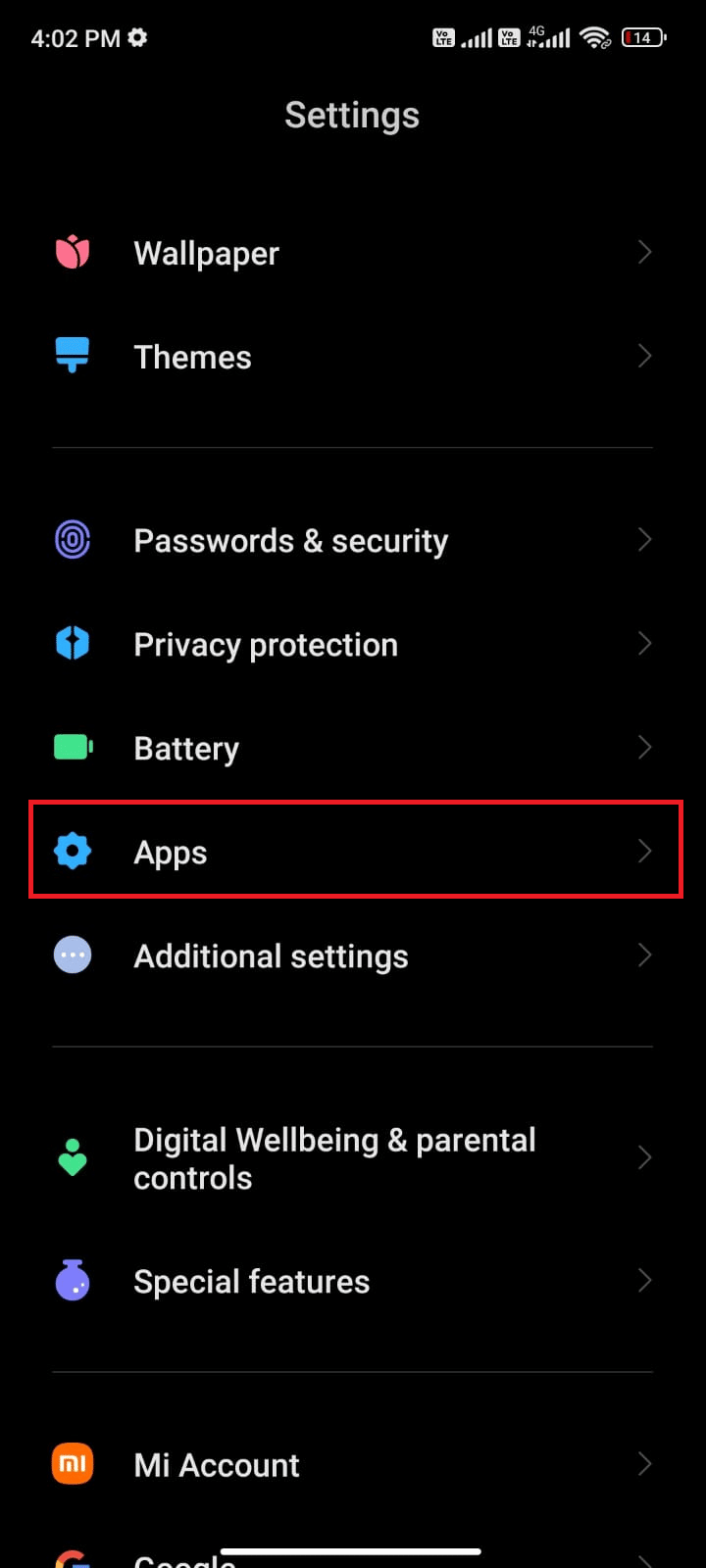
3. 點擊管理應用程序。
4. 然後,點擊Pokemon Go選項。
5. 點擊屏幕左下角的強制停止選項。
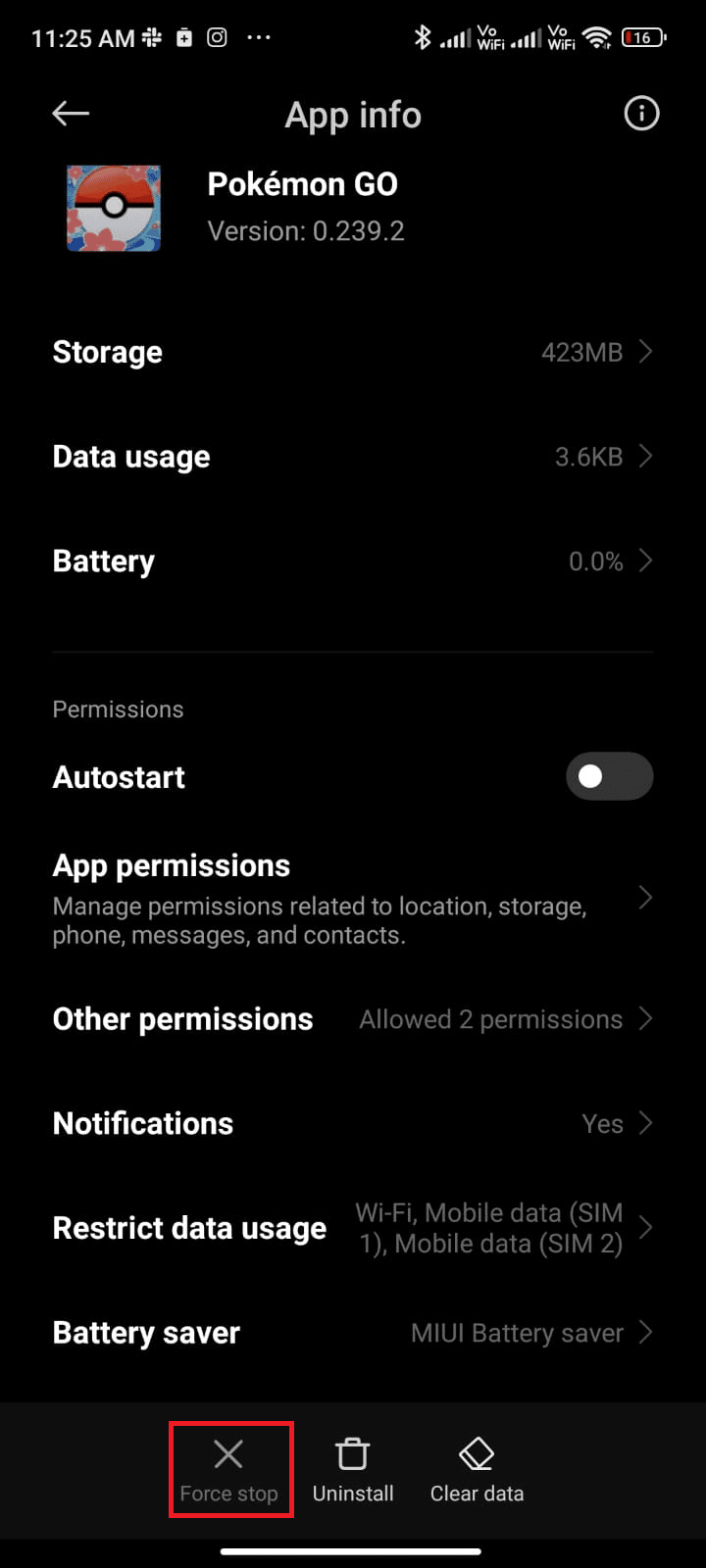
6. 最後,點擊OK (如果有)確認提示。
另請閱讀: 最佳 Pokemon Go 黑客和秘籍讓樂趣倍增
方法 7:使用網絡提供商的時區
如果您的 Android 手機手動分配時區,當您旅行時,由於不同地點的時區不同,可能會出現同步身體活動數據的問題。 要修復 Pokemon Go 冒險同步無法正常工作的問題,請在日期和時間設置中切換到自動時區設置。 否則,您可以使用網絡提供商的時區。 這將根據地理位置同步您的時區,因此您可能不會擔心這個問題。
1. 打開手機上的設置應用程序。
2. 現在,向下滾動設置屏幕並點擊附加設置。
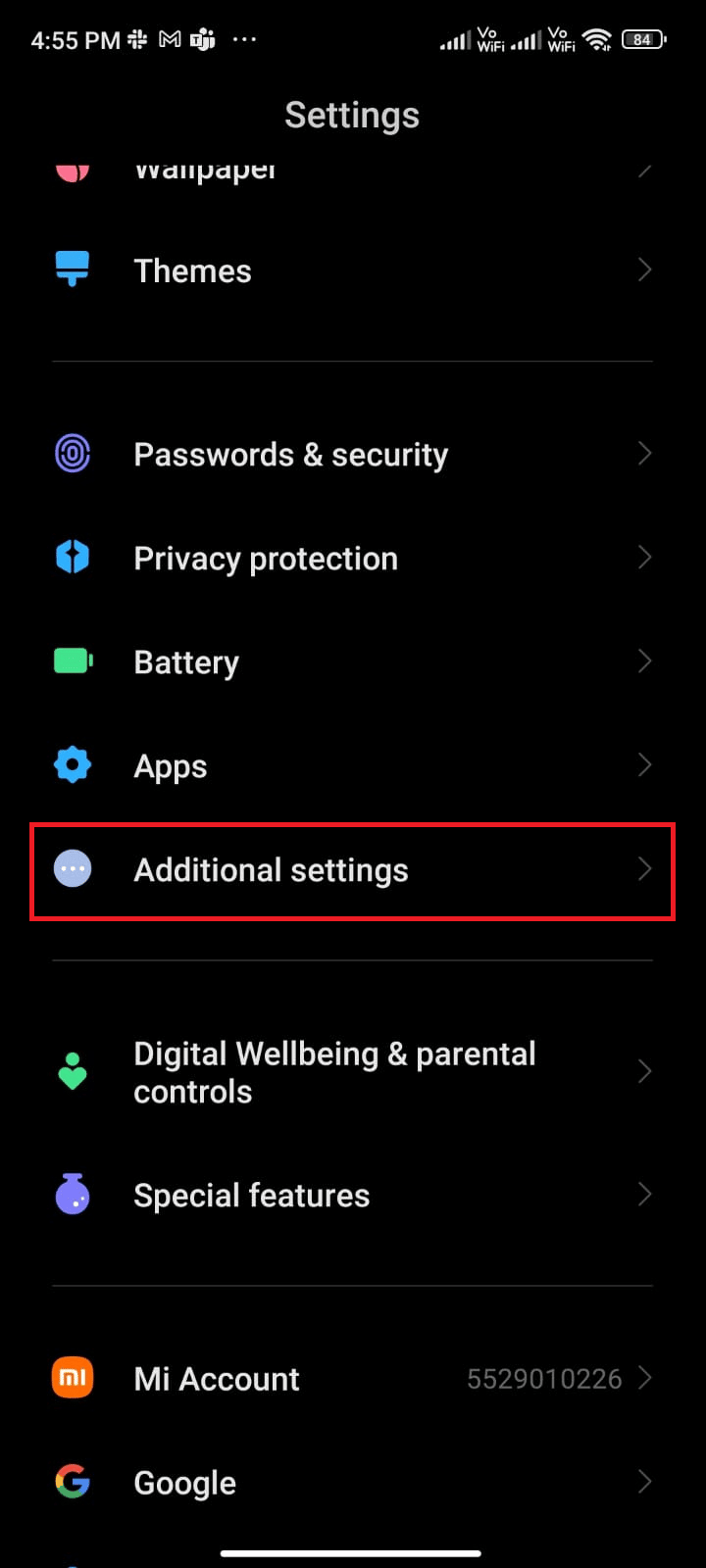
3. 然後,點擊日期和時間選項,如圖所示。
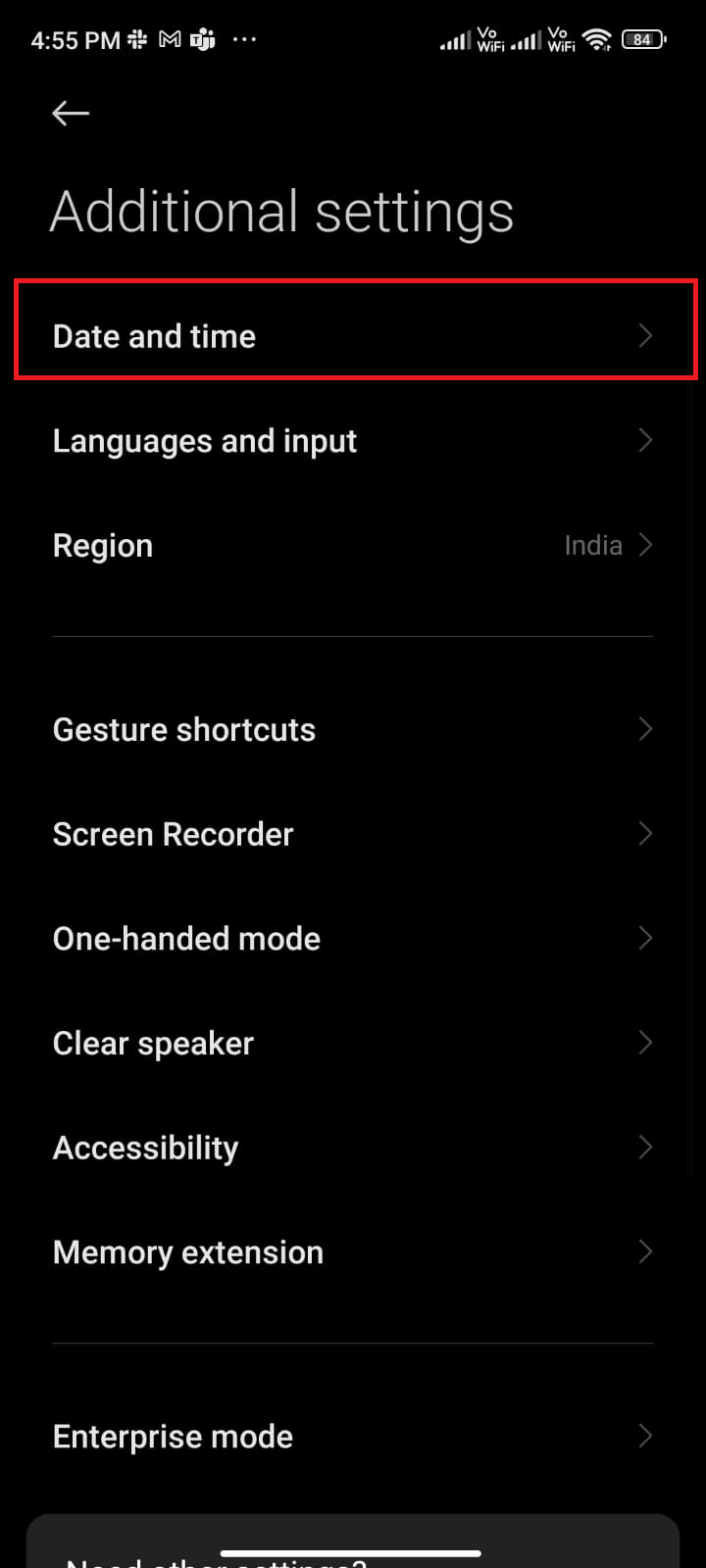
4. 切換使用網絡提供的時區選項。
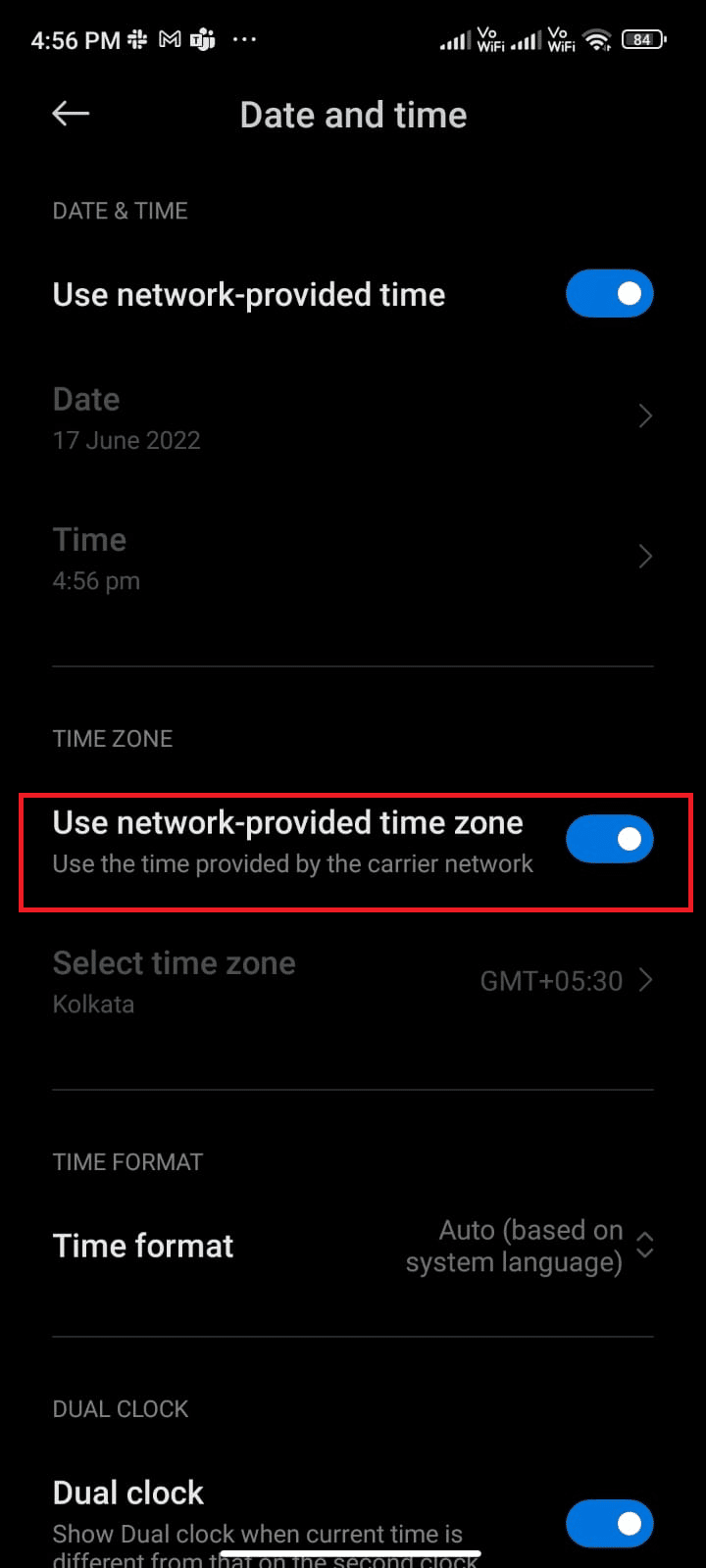
方法 8:開啟 Google 位置準確度
您必須對您的 Android 應用程序具有適當的位置訪問權限,才能毫無問題地使用基於 GPS 的應用程序。 在某些情況下,切換到 Google Location Accuracy 可能會幫助您修復冒險同步無法正常工作的 Android 問題。 以下是一些執行相同操作的說明。

1.下拉你的Android的通知面板。
2. 現在,確保位置已打開,如圖所示。
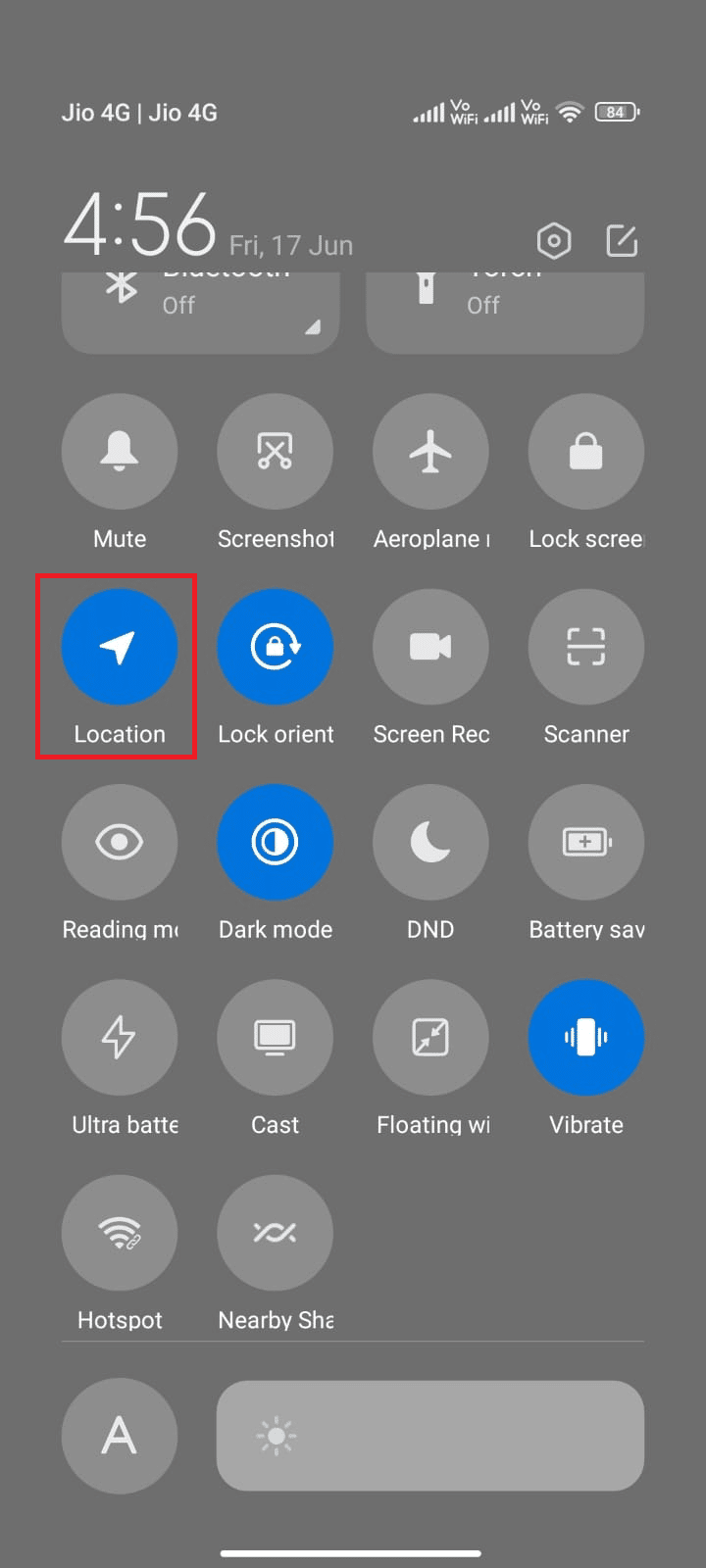
3. 然後,按住位置圖標打開位置設置菜單。
4. 點擊谷歌位置準確性選項。
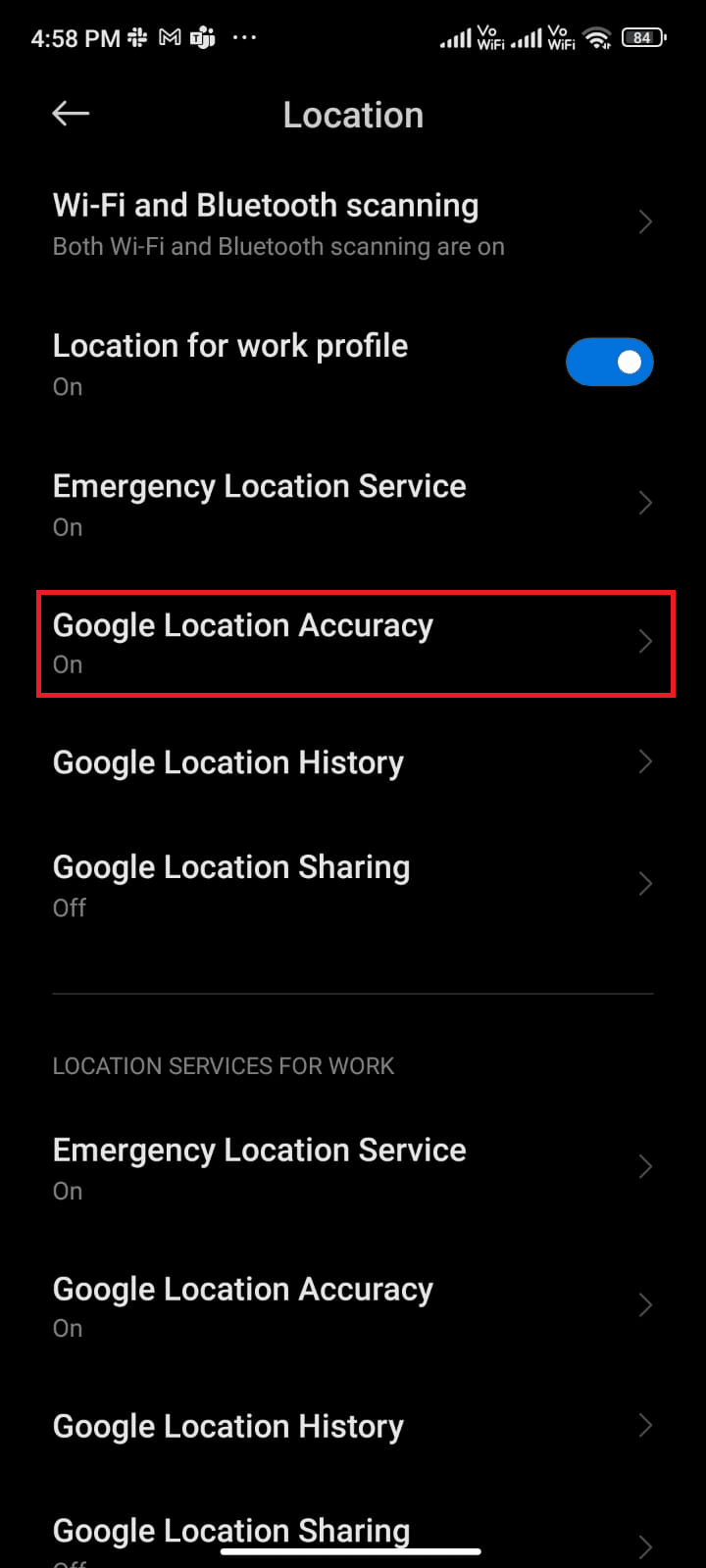
5. 現在,如圖所示,打開“提高位置準確性”選項。
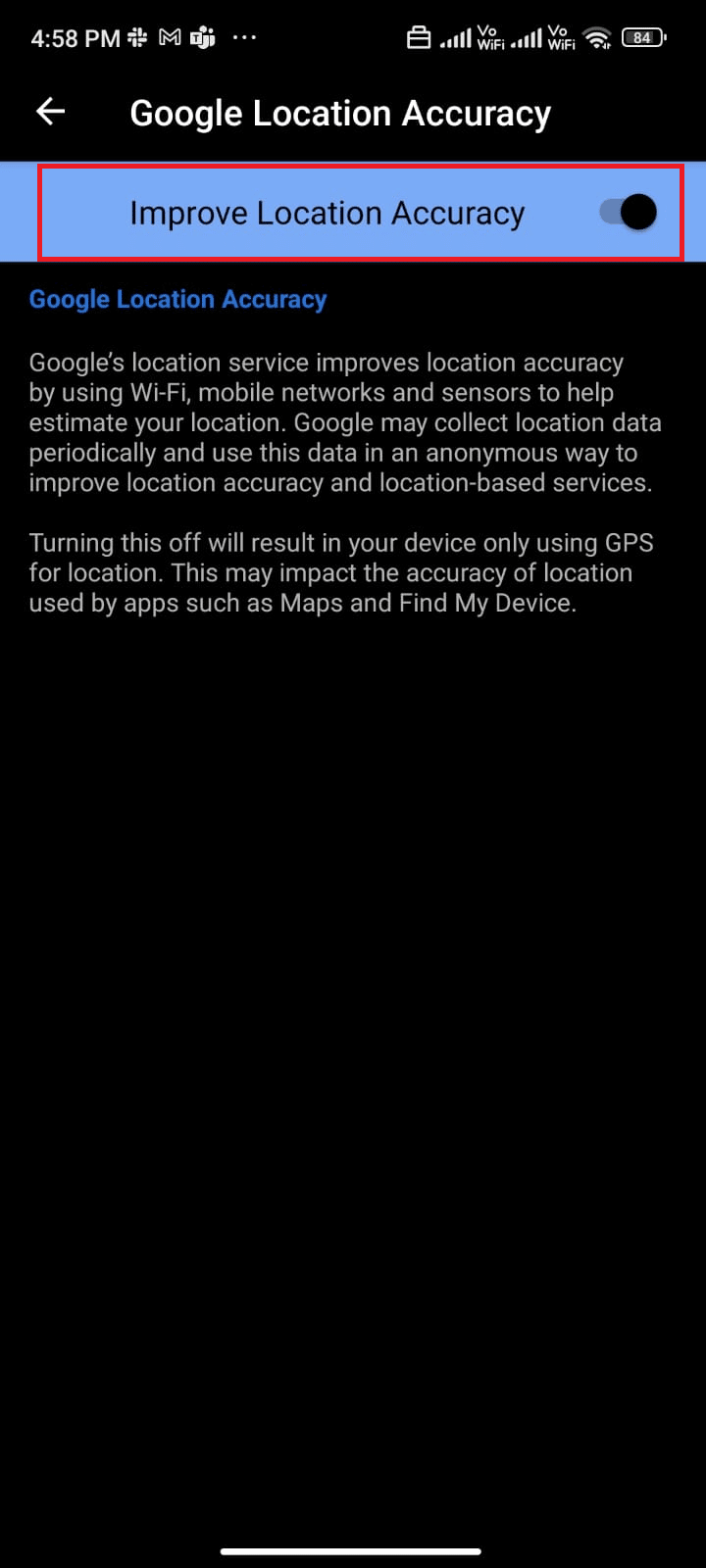
在您的 Android 手機中打開位置準確性後,檢查您是否修復了冒險同步無法正常工作的 Pokemon Go 問題。
另請閱讀:如何在 Pokemon Go 中更改位置?
方法9:刪除Pokemon Go App Cache
為了保持您在 Android 上的遊戲速度,緩存被存儲為臨時記憶。 但是這些舊數據會隨著時間的推移而損壞,這可能是導致 Pokemon Go 冒險同步無法正常工作的原因。 建議您不時清除應用程序的緩存(至少每 60 天一次)以避免任何衝突,這裡有一些相同的說明。
1.導航到您的主屏幕並點擊設置應用程序。
2. 現在,點擊應用程序。
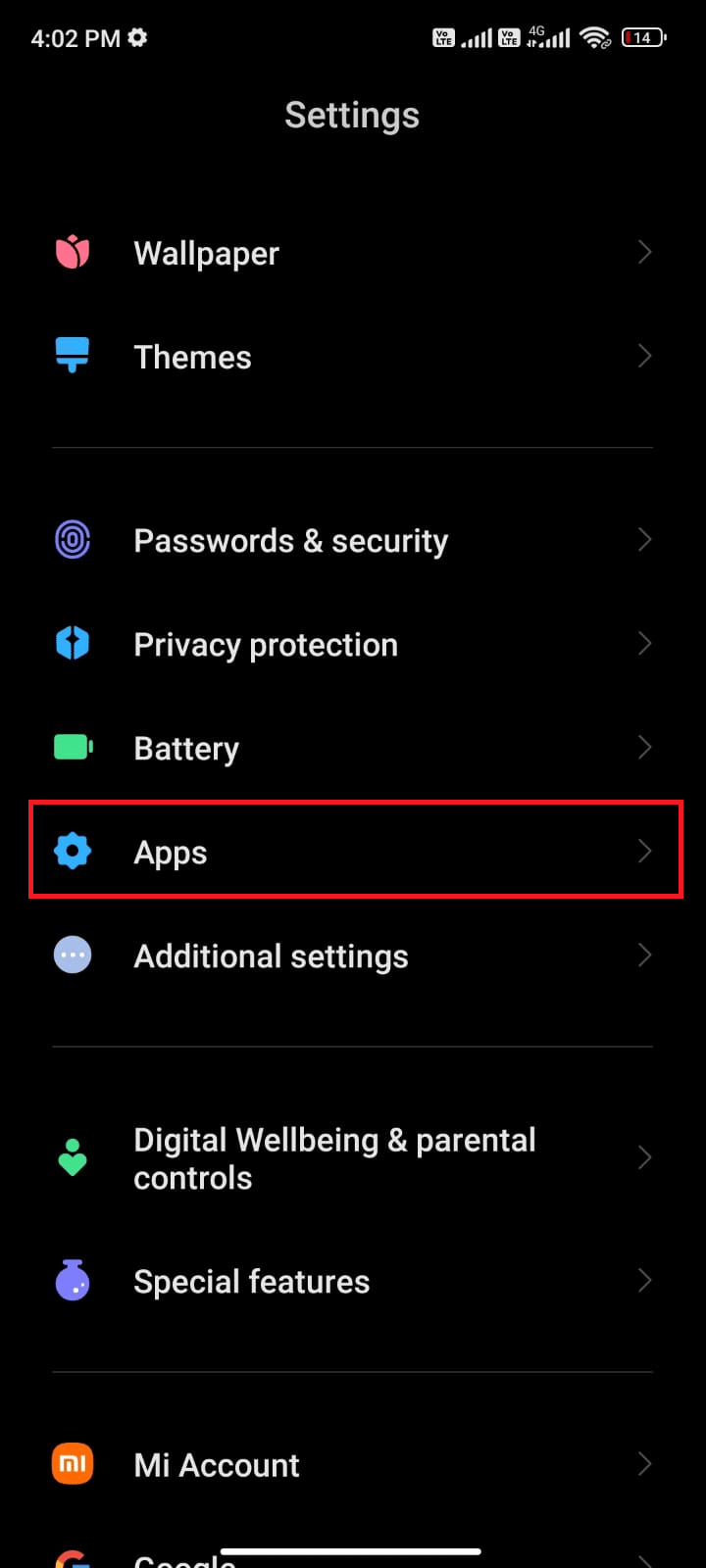
3. 然後,點擊管理應用程序> Pokemon GO ,如圖所示。
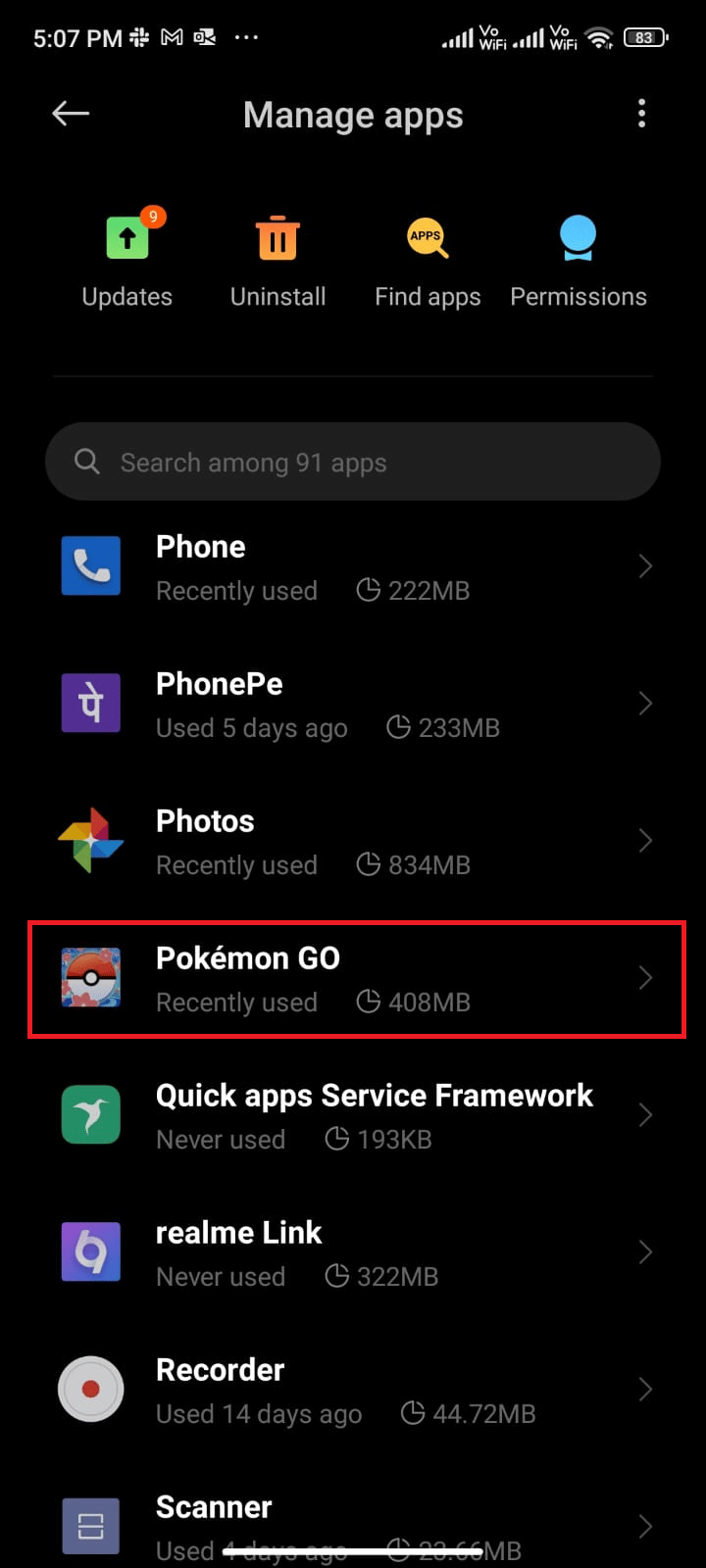
4. 點擊存儲選項。
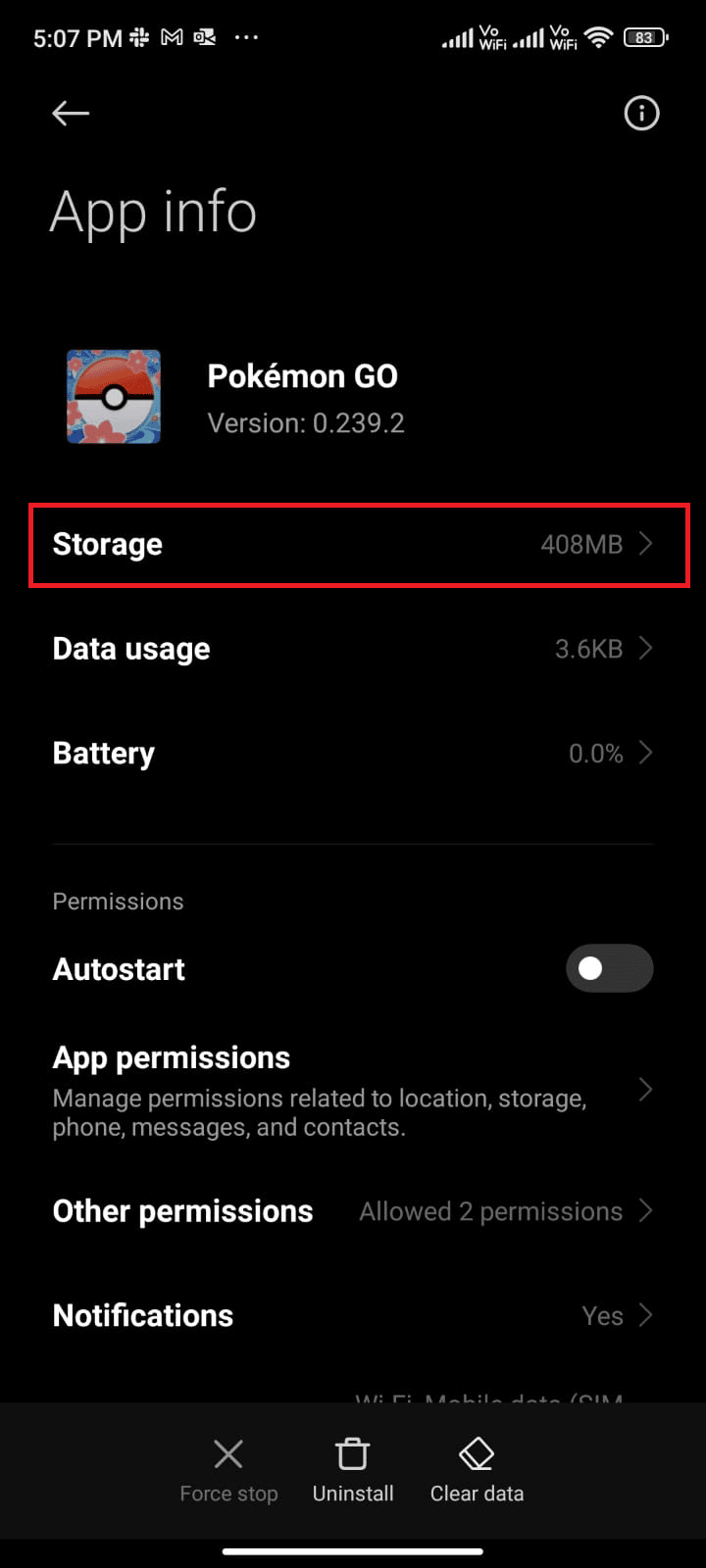
5. 點擊清除緩存選項。
注意:如果您想在Pokemon Go中刪除所有數據,您也可以點擊清除所有數據。
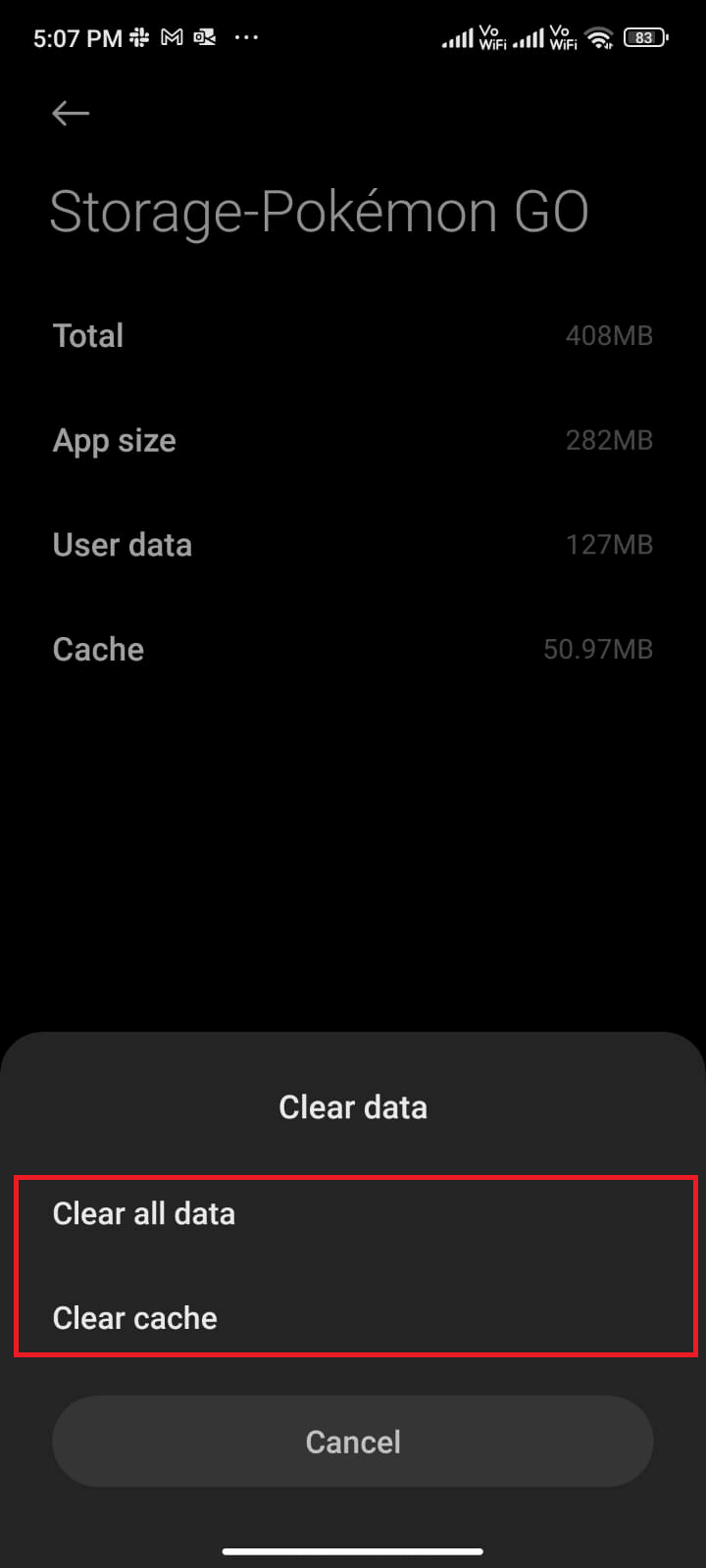
6. 最後,點擊清除數據選項,如圖所示。
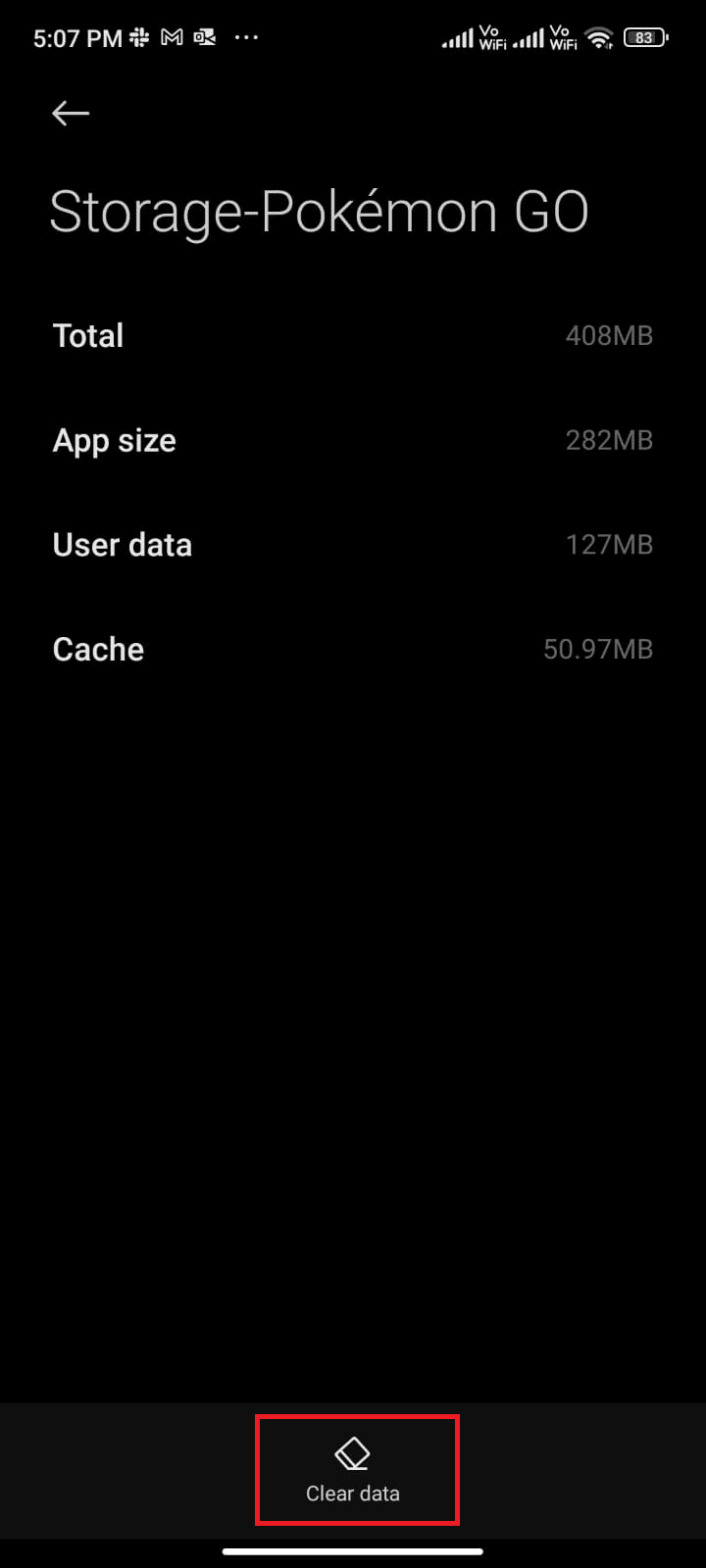
方法 10:更新 Pokemon Go 應用程序
Pokemon Go 應該定期更新,以跟上應用程序中的新技術並保持您的應用程序沒有任何錯誤。 嘗試更新您的應用程序並檢查您是否可以修復冒險同步無法正常工作的 Pokemon Go 問題。 以下是在您的 Android 上更新 Pokemon Go 的一些說明。
1. 在手機的主屏幕上,點擊Play Store應用程序。
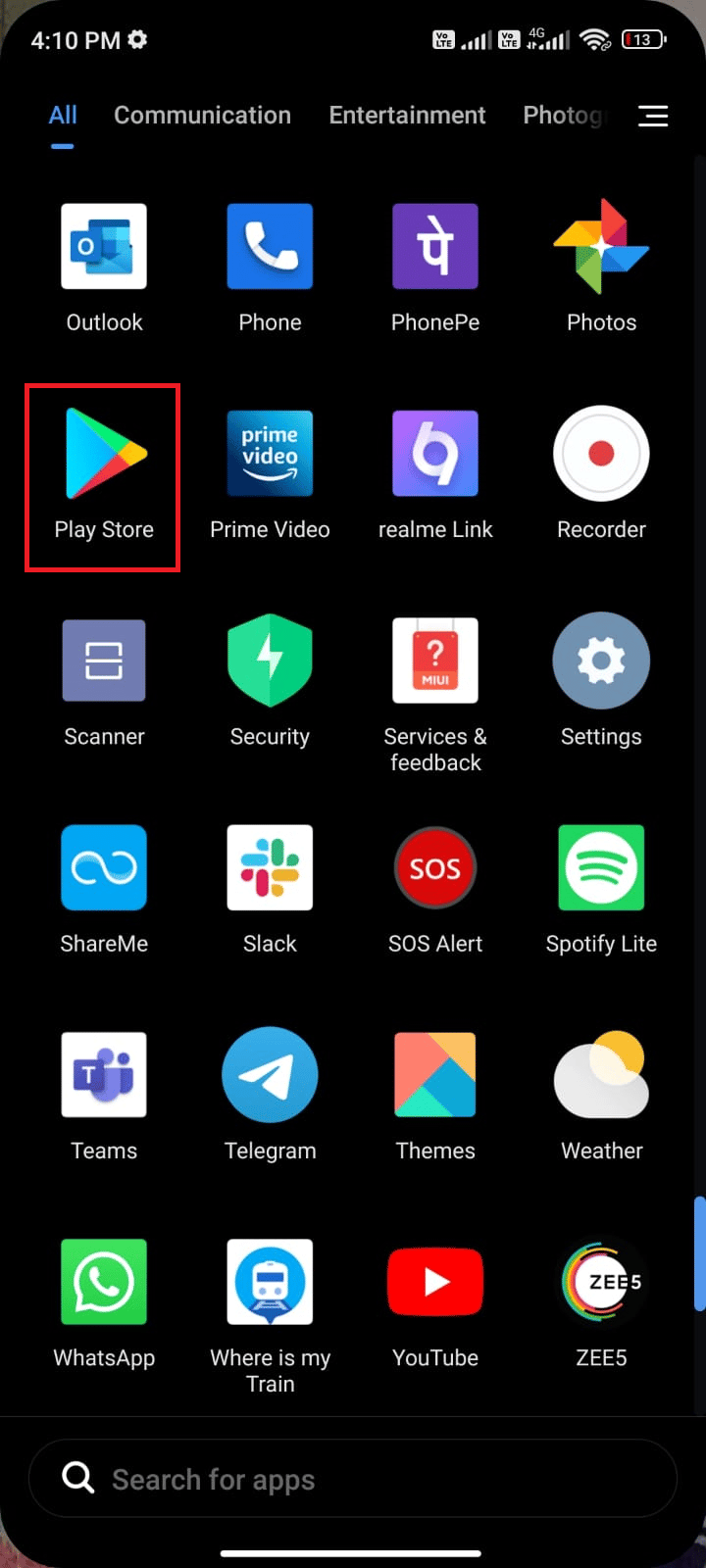
2. 如圖所示,搜索 Pokemon Go。
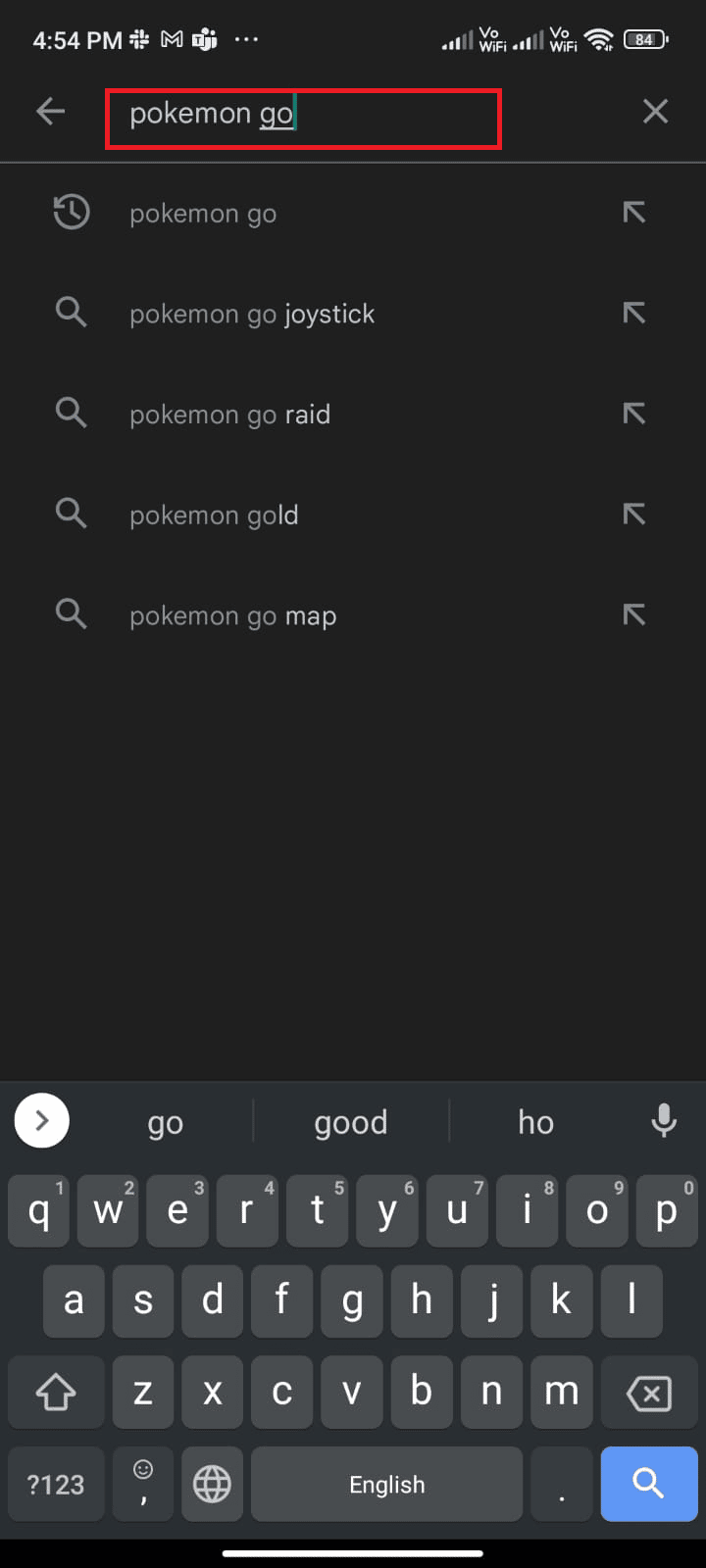
3A。 如果有可用更新,請點擊更新選項並等待更新過程完成。
3B。 如果您的應用程序已經更新,您將只看到打開和卸載選項。
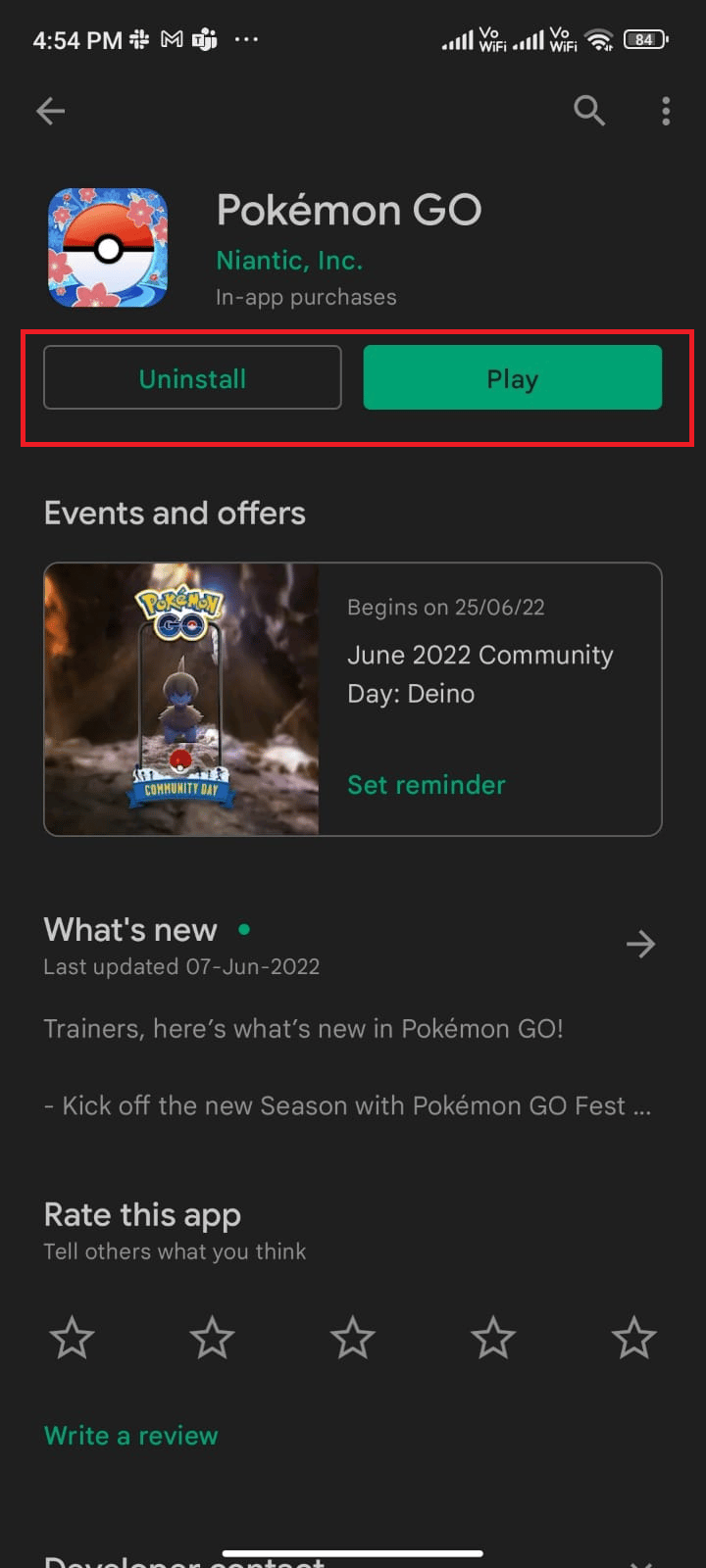
另請閱讀:新更新後如何更改 Pokemon Go 名稱
方法11:更新安卓操作系統
您可以通過更新您的 Android 設備來修復 Pokemon Go 冒險同步無法正常工作的問題。 您的 Android 手機將使用移動數據或連接的 Wi-Fi 網絡自動更新。 要修復 Android 設備中的所有遊戲問題、錯誤和錯誤,您必須按照我們的指南“檢查 Android 手機更新的 3 種方法”中的說明更新您的 Android。
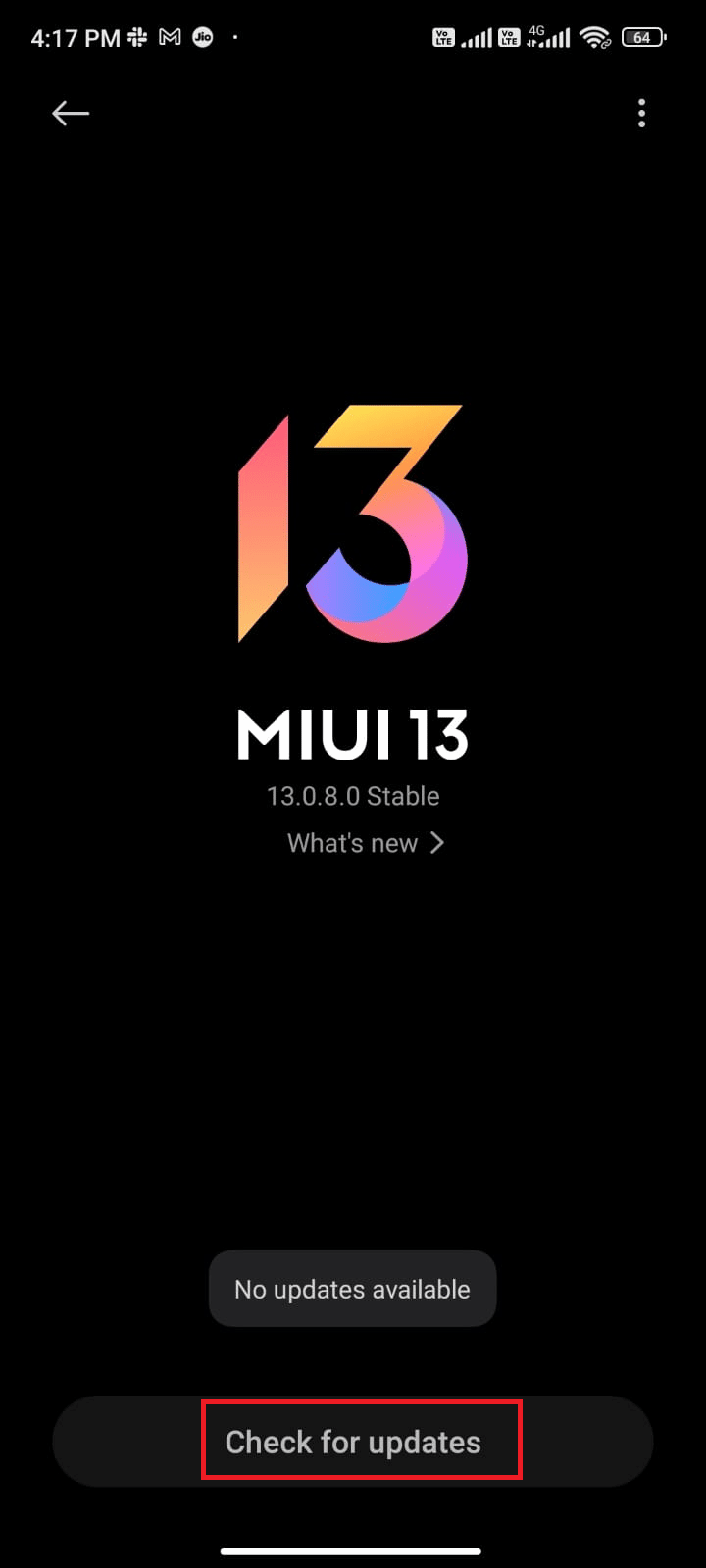
方法 12:重新鏈接 Google Fit 和 Pokemon Go
如果 Google Fit 和 Pokemon Go 之間存在任何同步問題,您可能會遇到 Pokemon Go 冒險同步問題。 另一方面,您可以為 Google Fit 和 Pokemon Go 使用多個帳戶。 在這種情況下,您必須按照以下說明重新鏈接這些應用程序。
1. 關閉 Android 設備上的所有應用程序,然後從應用程序抽屜中點擊 Google Fit 應用程序以啟動它。
2. 現在,點擊屏幕右下角的配置文件圖標,如圖所示。
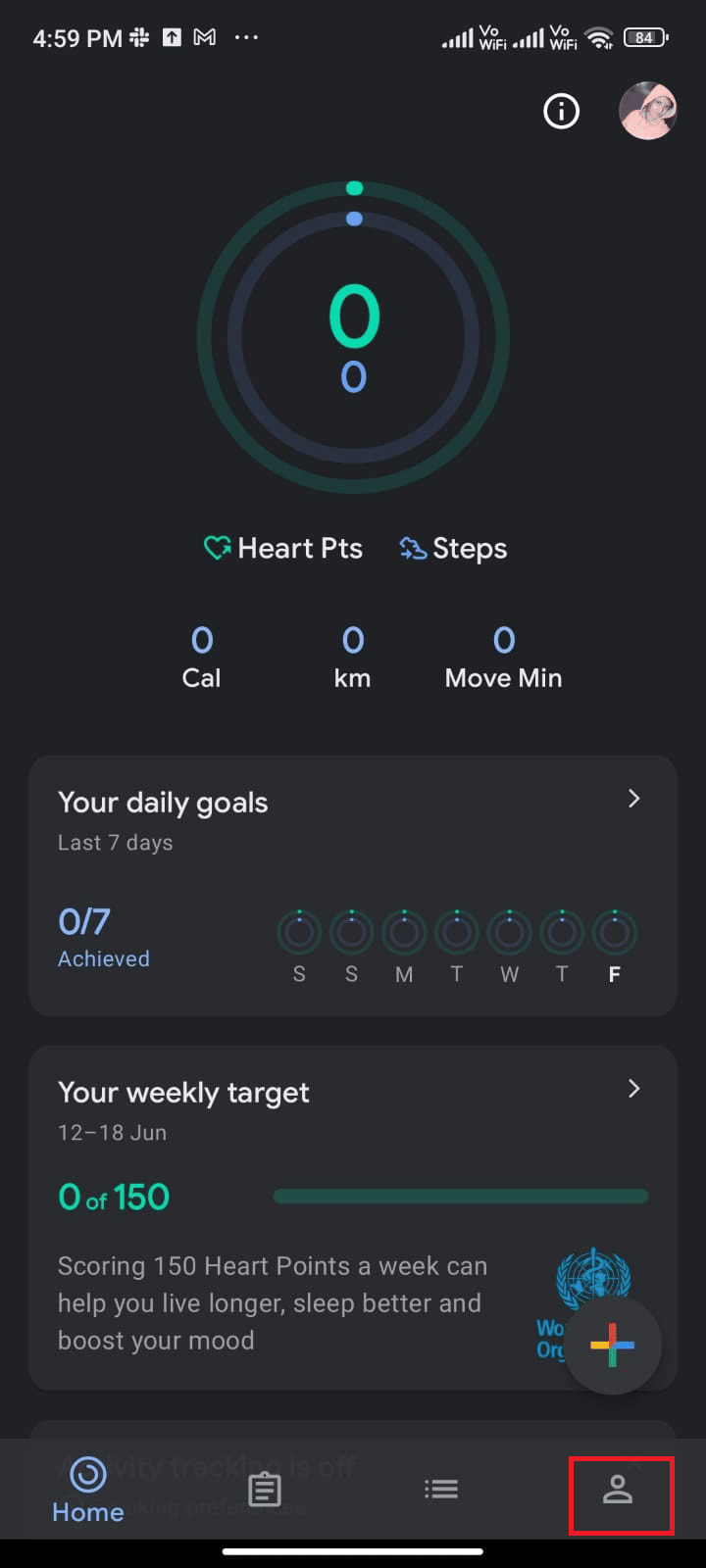
3. 然後,點擊設置齒輪圖標。
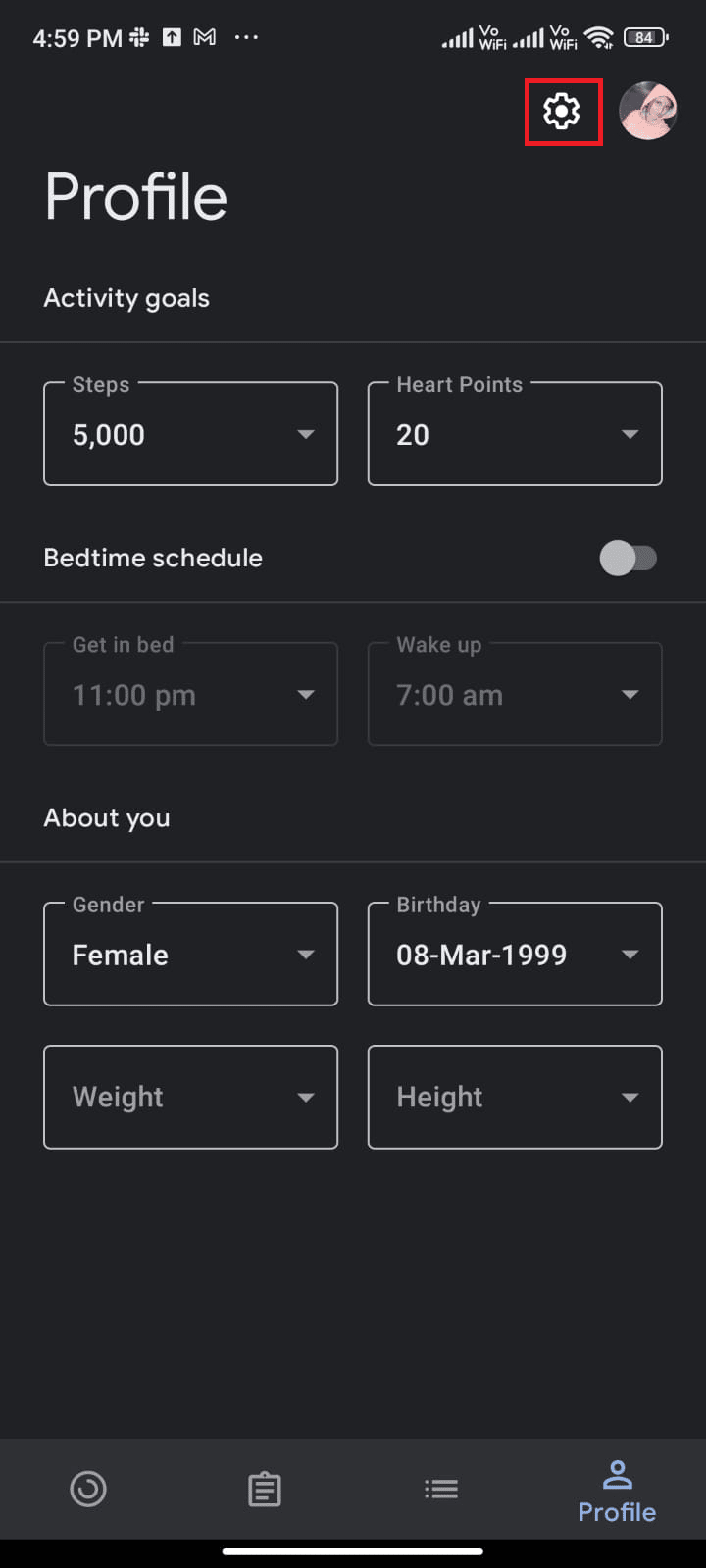
4. 點擊管理連接的應用程序。
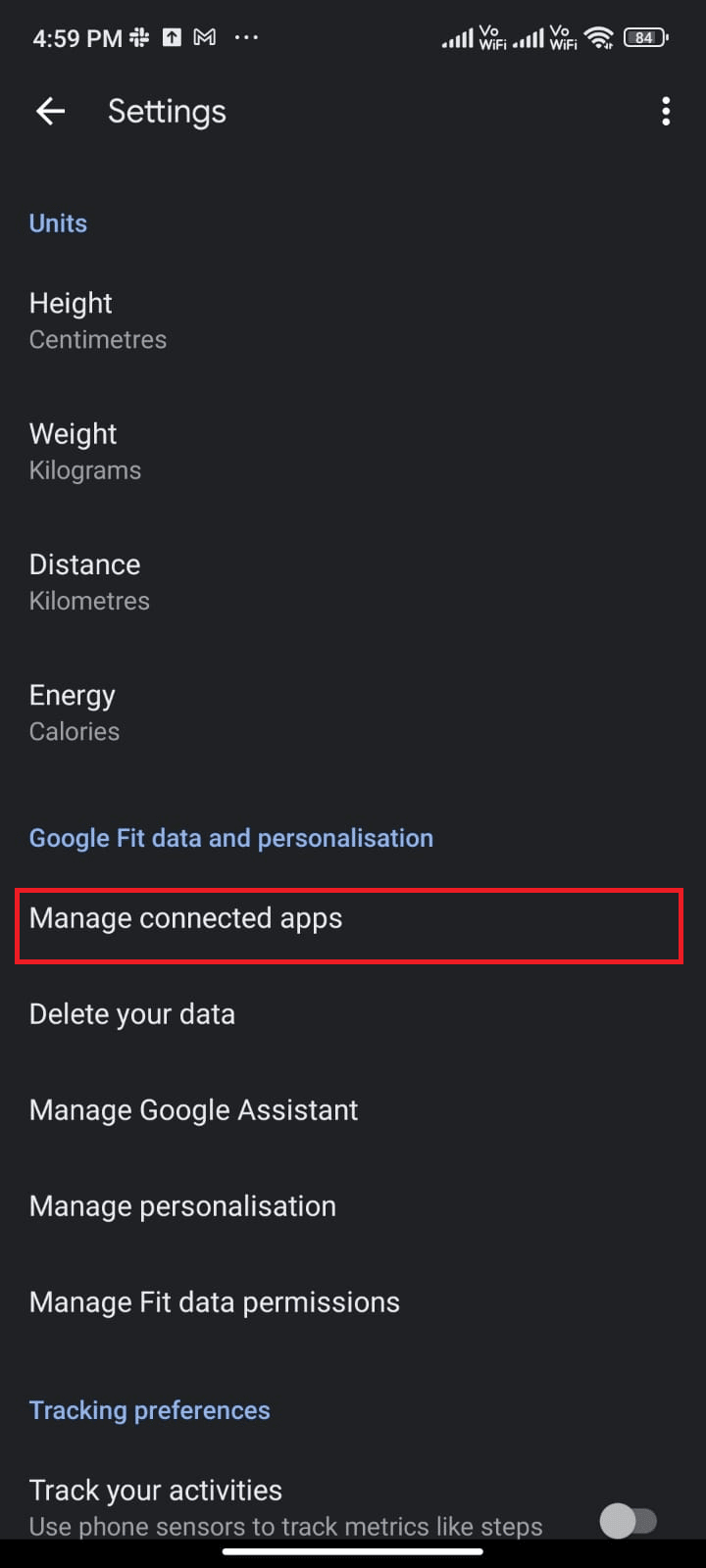
5. 向下滾動到下一個屏幕,然後點擊與 Pokemon Go 對應的刪除訪問權限,如圖所示。
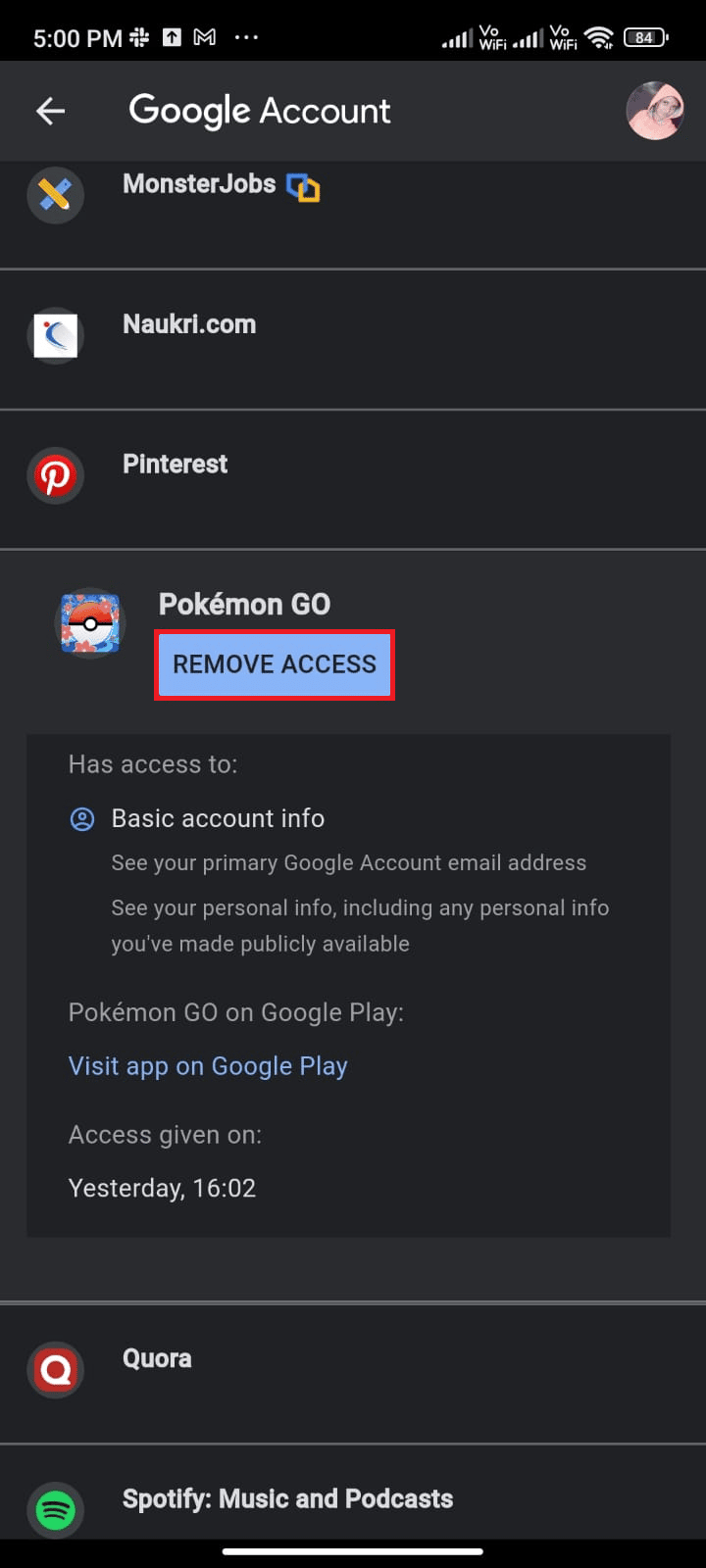
6. 在下一個屏幕上,單擊OK確認提示,如圖所示。
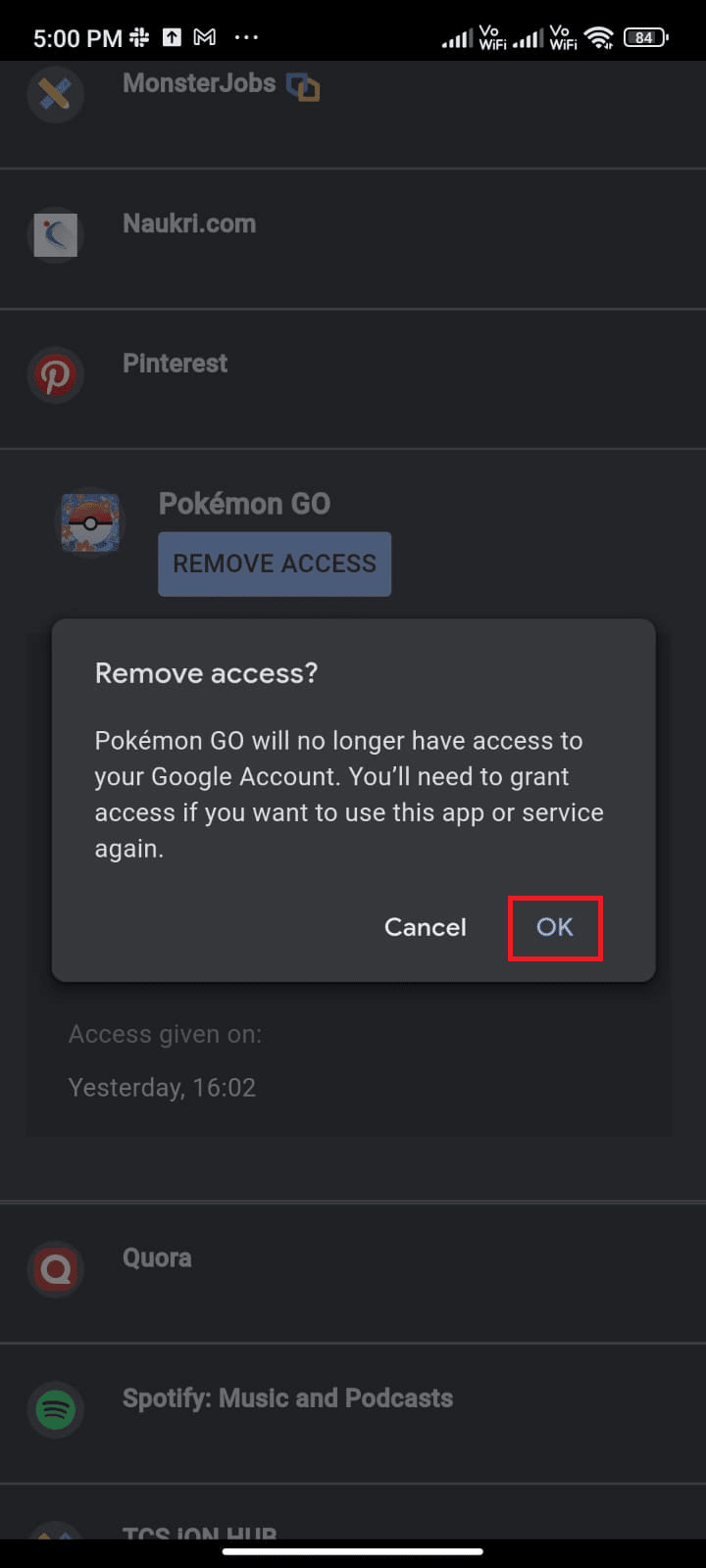
7. 關閉Google Fit應用程序並等待一段時間或重新啟動您的 Android 。
8. 現在,啟動Pokemon Go並點擊Home圖標,如圖所示。
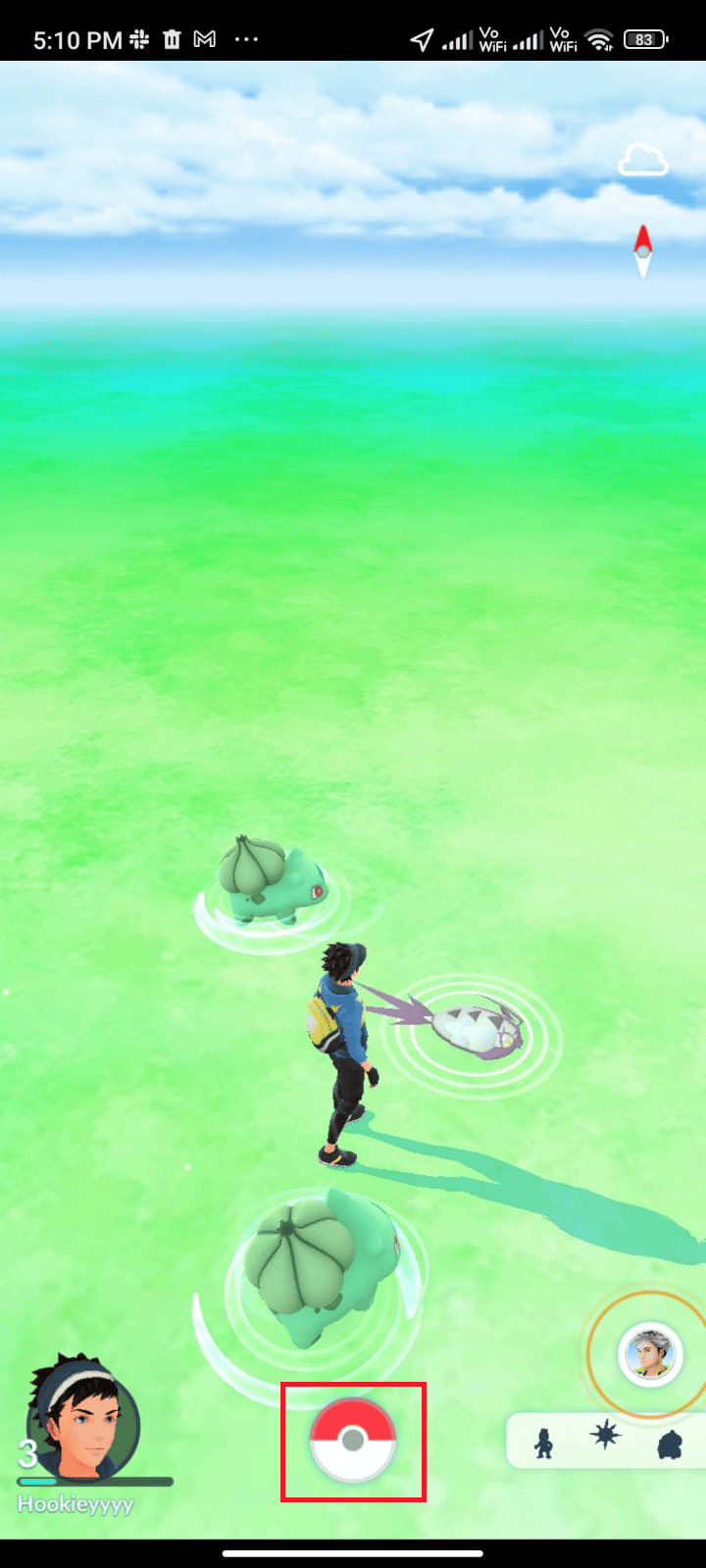
9. 點擊設置。
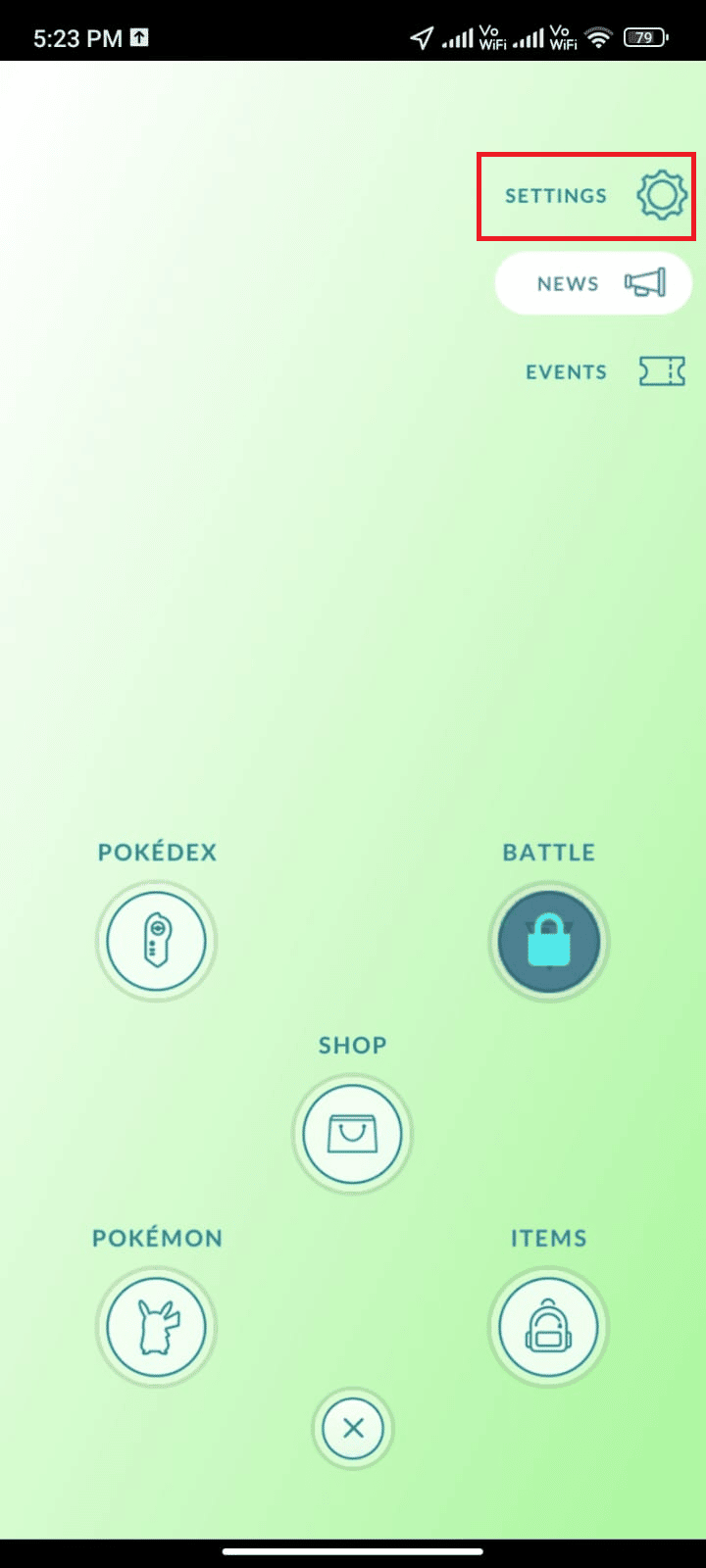
10. 打開Adventure Sync並啟用它。 通過點擊打開它來確認提示!
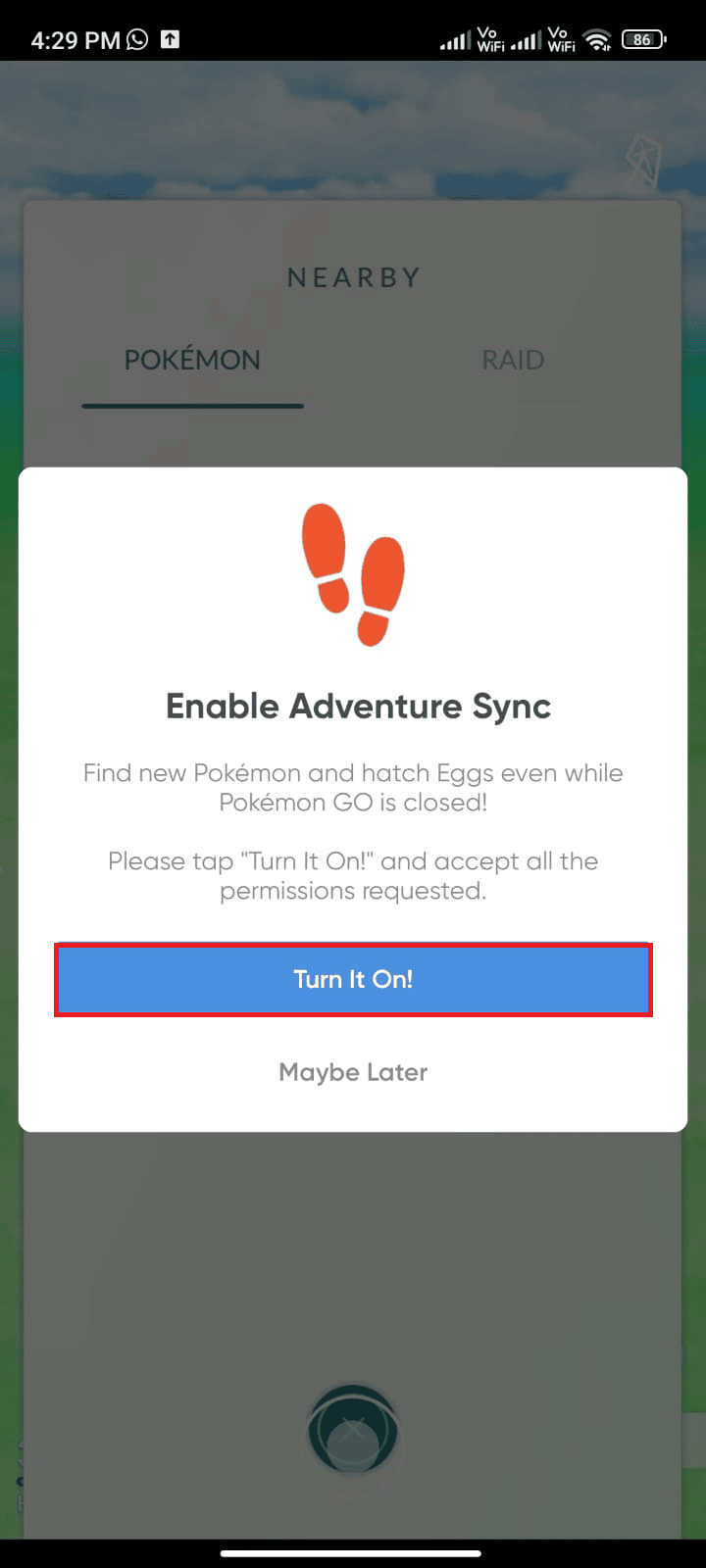
11. 如果系統提示您同步 Adventure Sync 和 Google Fit,請確認並檢查您是否已解決所討論的問題。
另請閱讀:如何修復 Fitbit 不同步問題
方法 13:更改 Pokemon Go 和 Google Fit 權限
如果您沒有為 Pokemon Go 和健康應用程序(Google Fit 或 Apple Health)授予適當的權限,您將面臨冒險同步無法正常工作的 Pokemon Go 問題。 建議您按照以下說明更改 Pokemon Go 權限。
1. 打開手機上的設置應用程序。
2. 點擊應用程序>管理應用程序。
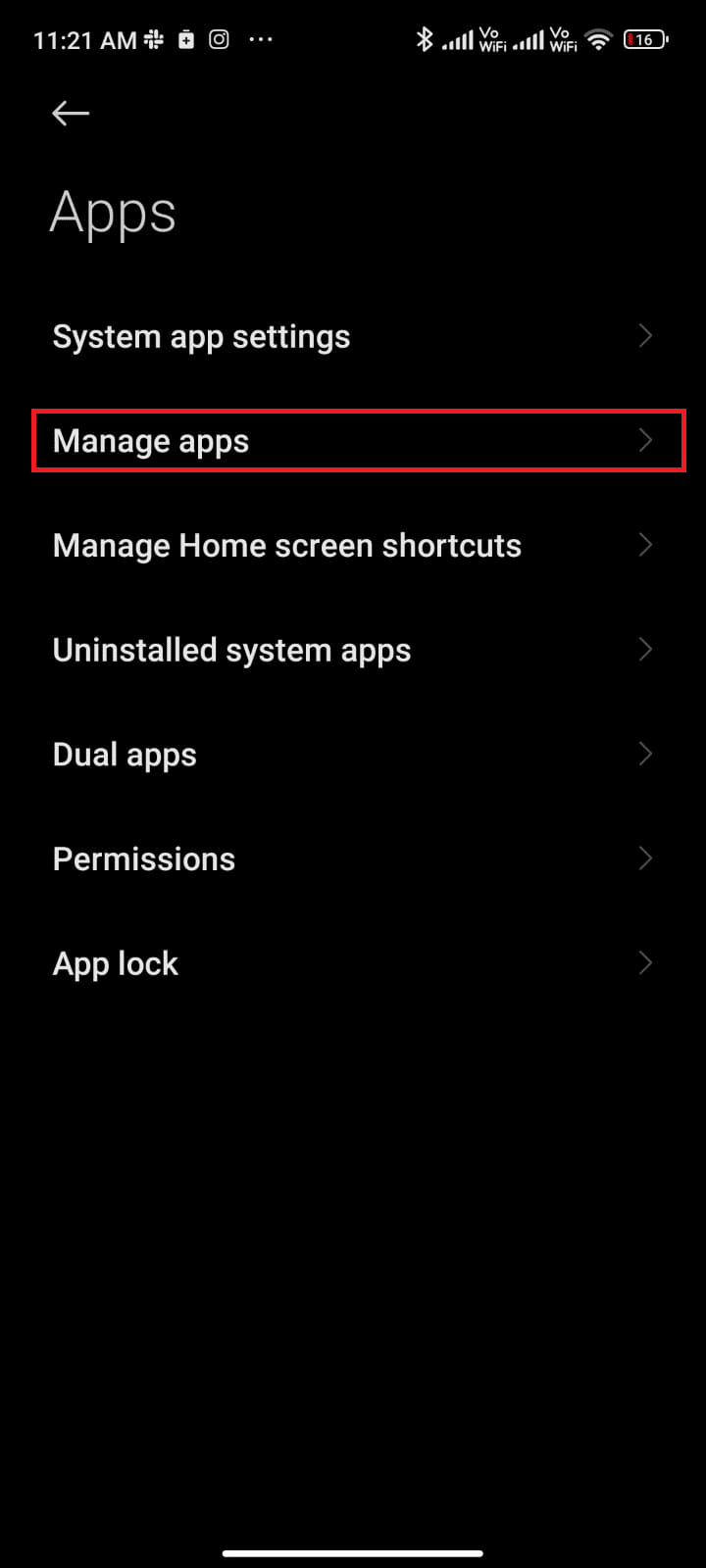
3. 現在,向下滾動並點擊Pokemon GO 。
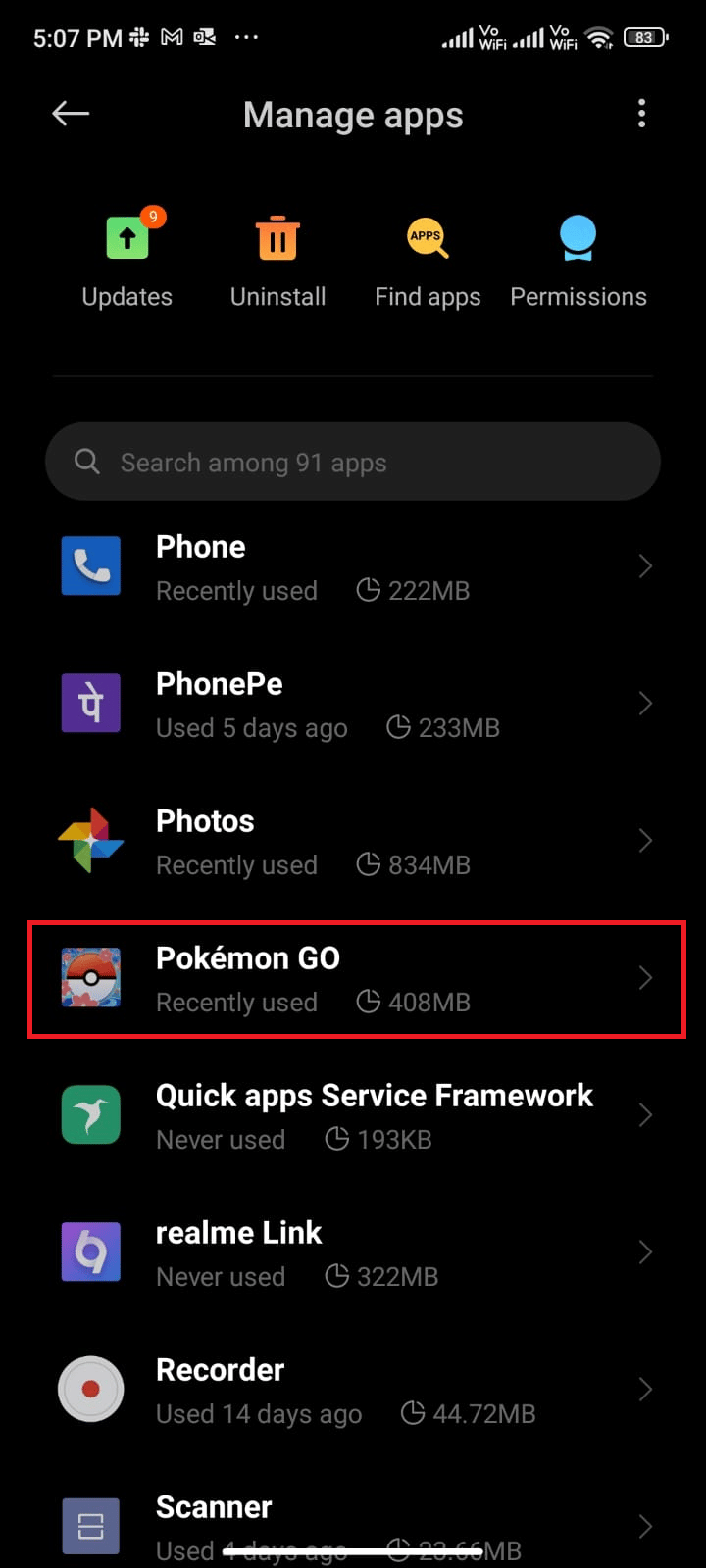
4. 點擊應用權限,如圖。
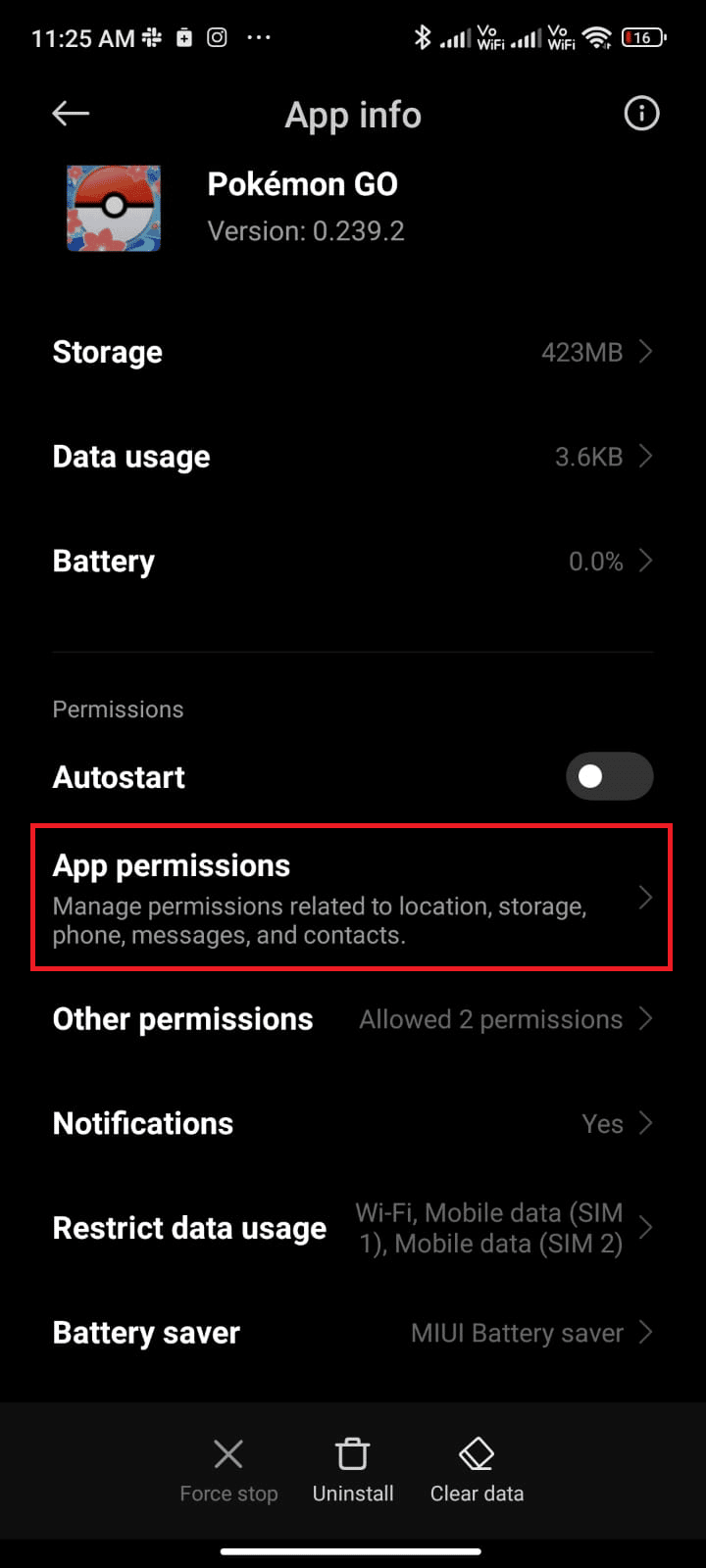
5. 從不允許部分,點擊不允許或禁用的權限。
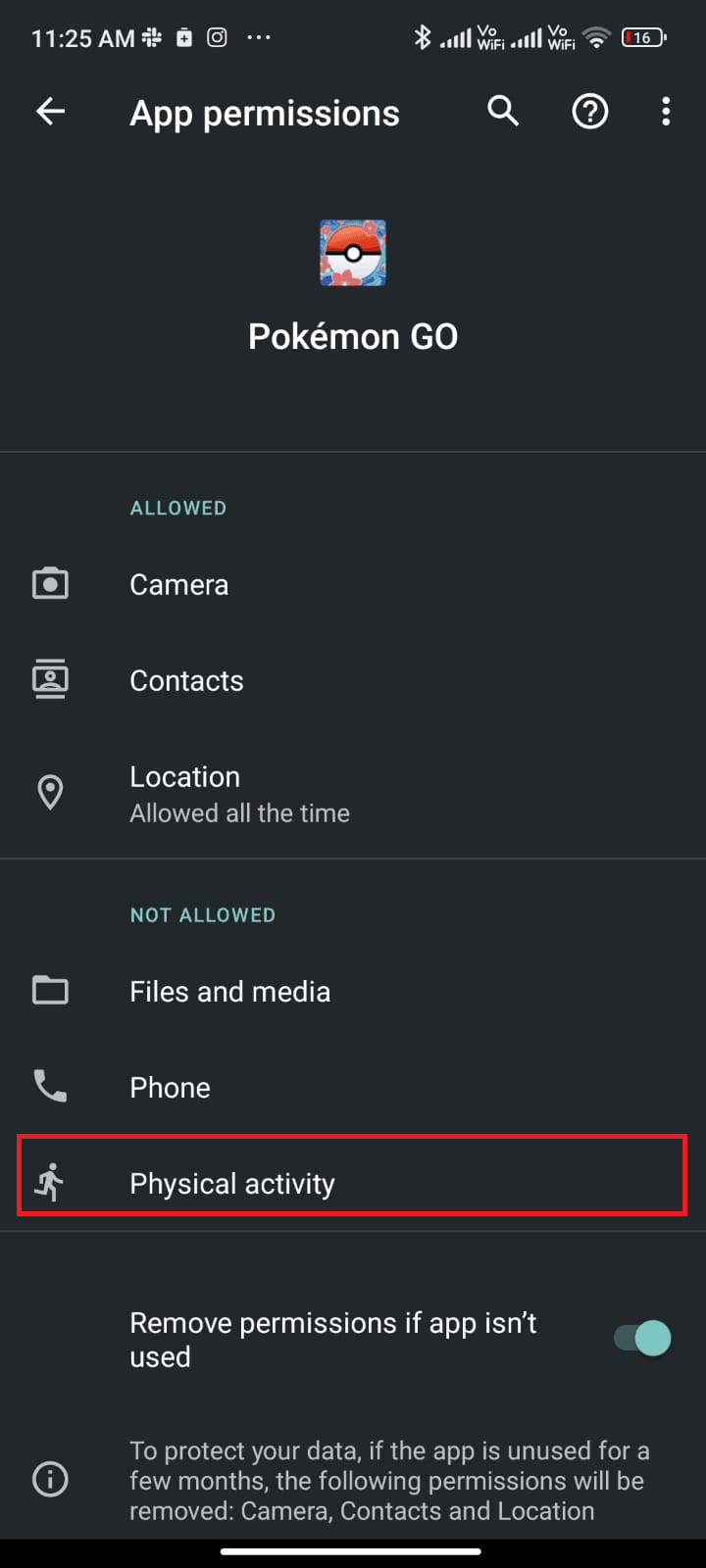
6. 如圖所示,點擊允許啟用相應設置的權限。
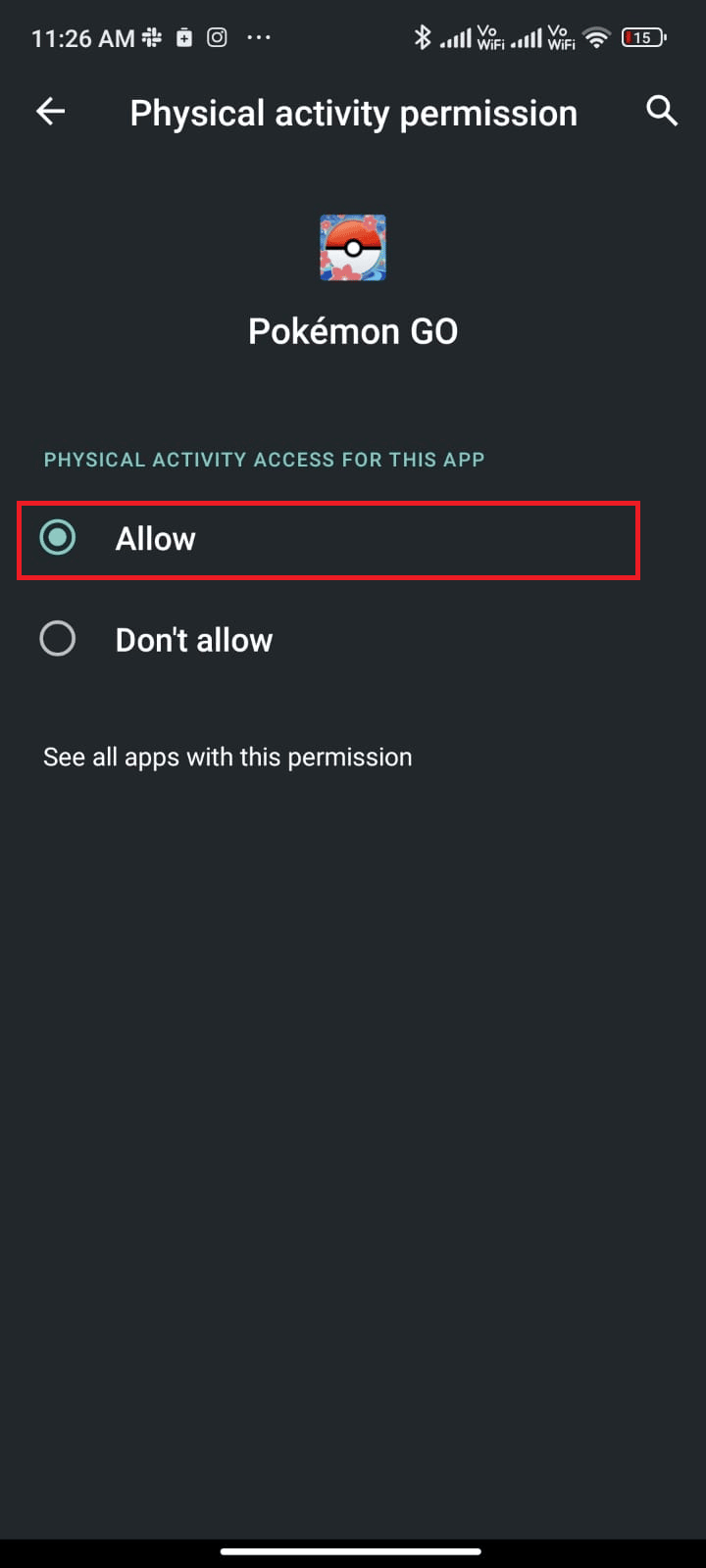
7. 對Google Fit重複相同的步驟並檢查您是否已解決問題。
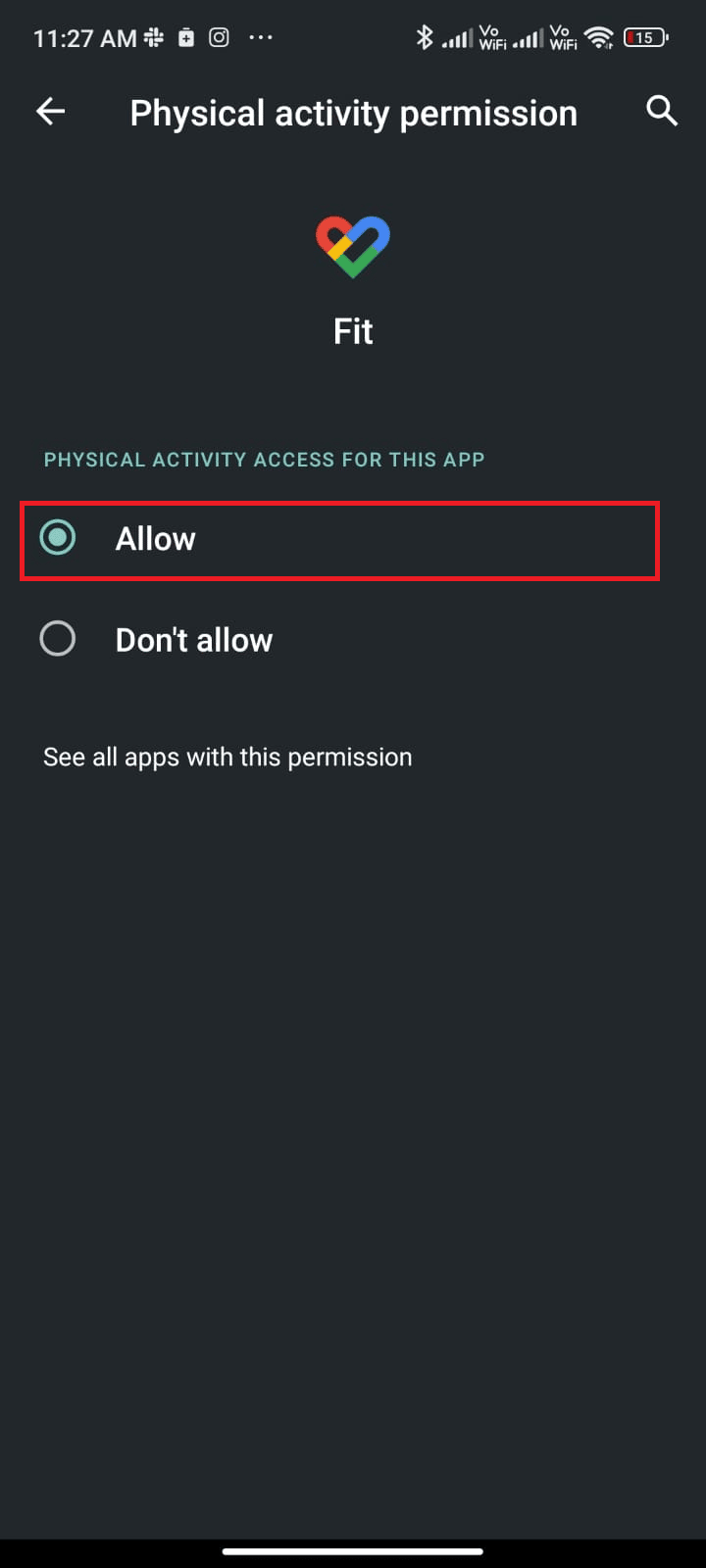
方法 14:重新安裝 Pokemon Go
很可能,您將通過上述方法修復 Pokemon Go 冒險同步無法正常工作的問題。 如果沒有,您必須在重新啟動設備後卸載該應用程序並重新安裝該應用程序。 以下是重新安裝 Pokemon Go 的一些說明。
1. 像之前一樣打開Play Store應用程序並蒐索Pokemon Go 。
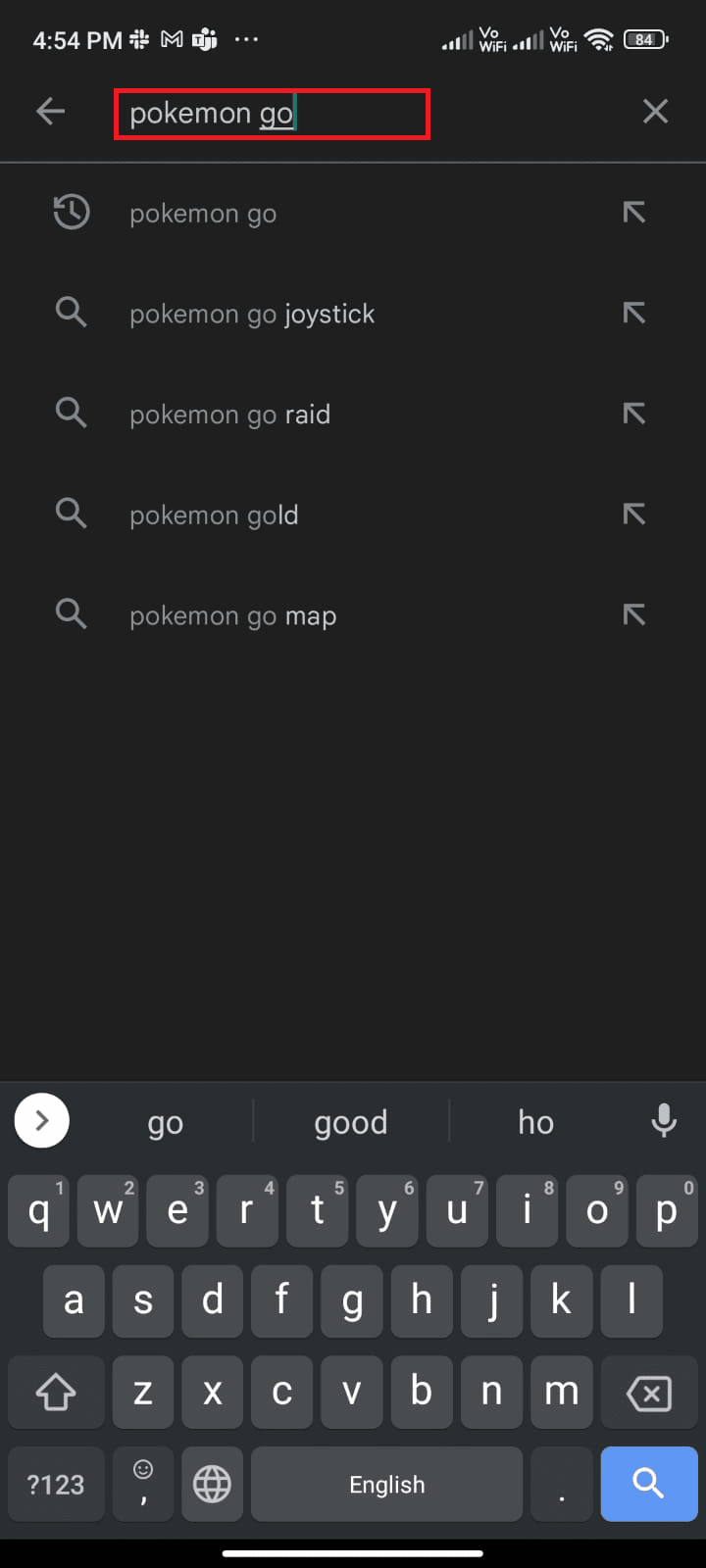
2. 點擊卸載,如圖所示。
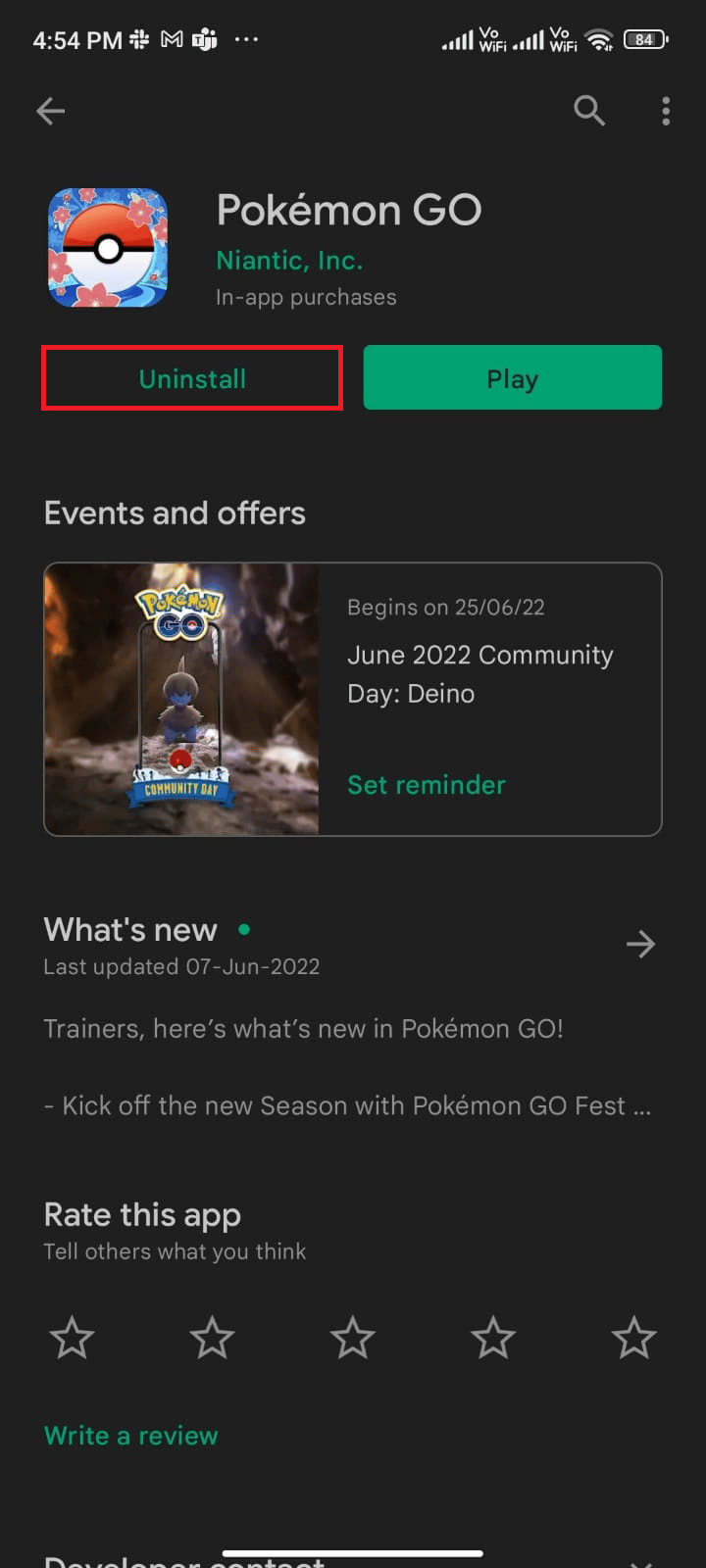
3. 等到應用程序從您的 Android 完全卸載。 然後,再次搜索Pokemon Go並點擊Install 。
4. 一旦您的應用程序安裝在您的設備上,點擊播放,如圖所示。
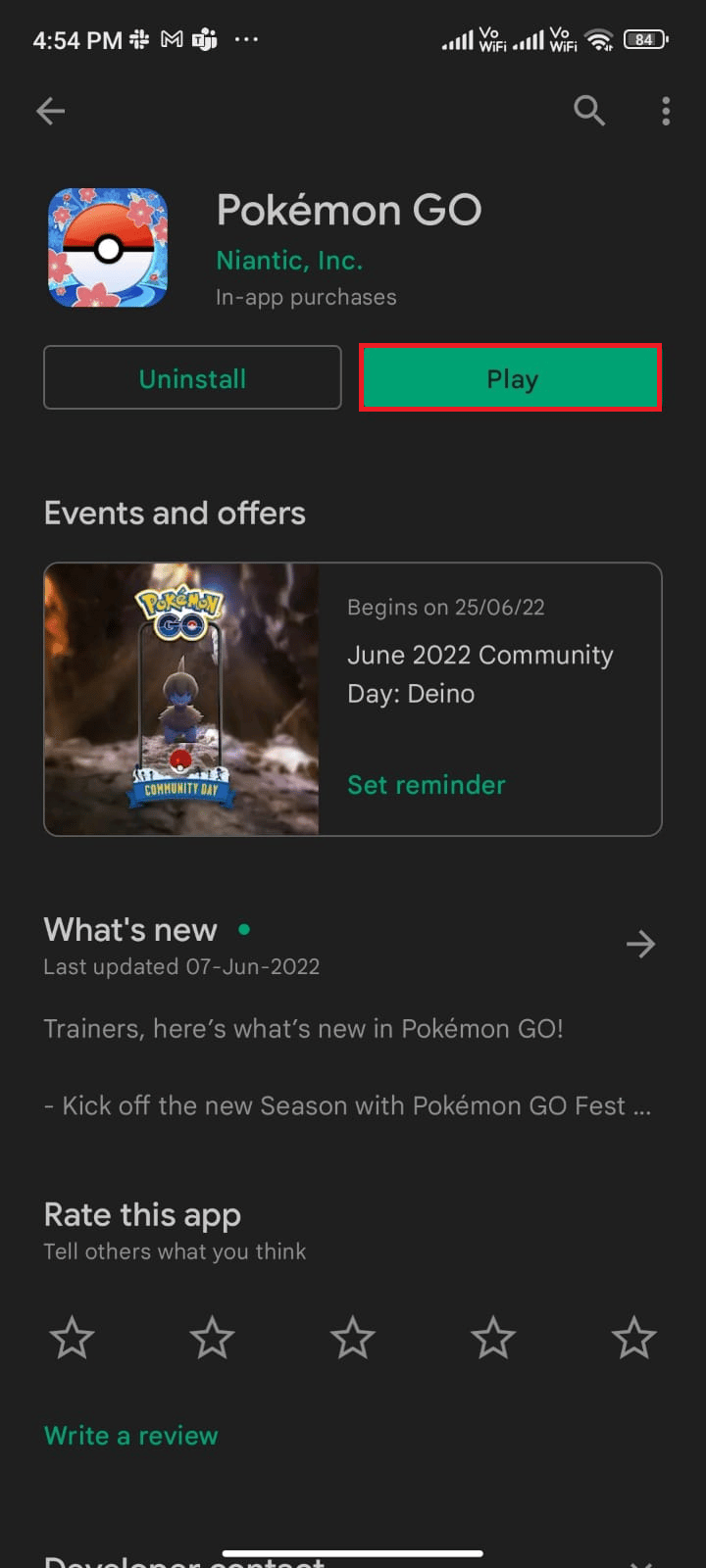
5.最後,恢復你的數據(如果你想這樣做)並檢查你是否可以修復冒險同步無法正常工作的Android問題。
另請閱讀: Pokemon Go 中的最佳 Eevee 進化
方法 15:聯繫 Pokemon Go 支持
如果以上討論的方法都不能幫助您解決 Android 上的 Pokemon Go 冒險同步問題,您需要向 Pokemon Go 官方團隊尋求幫助。 您可以藉助以下步驟在 Pokemon Go 中報告冒險同步無法正常工作的問題。
1. 在地圖視圖頁面中,點擊主菜單圖標,如圖所示。
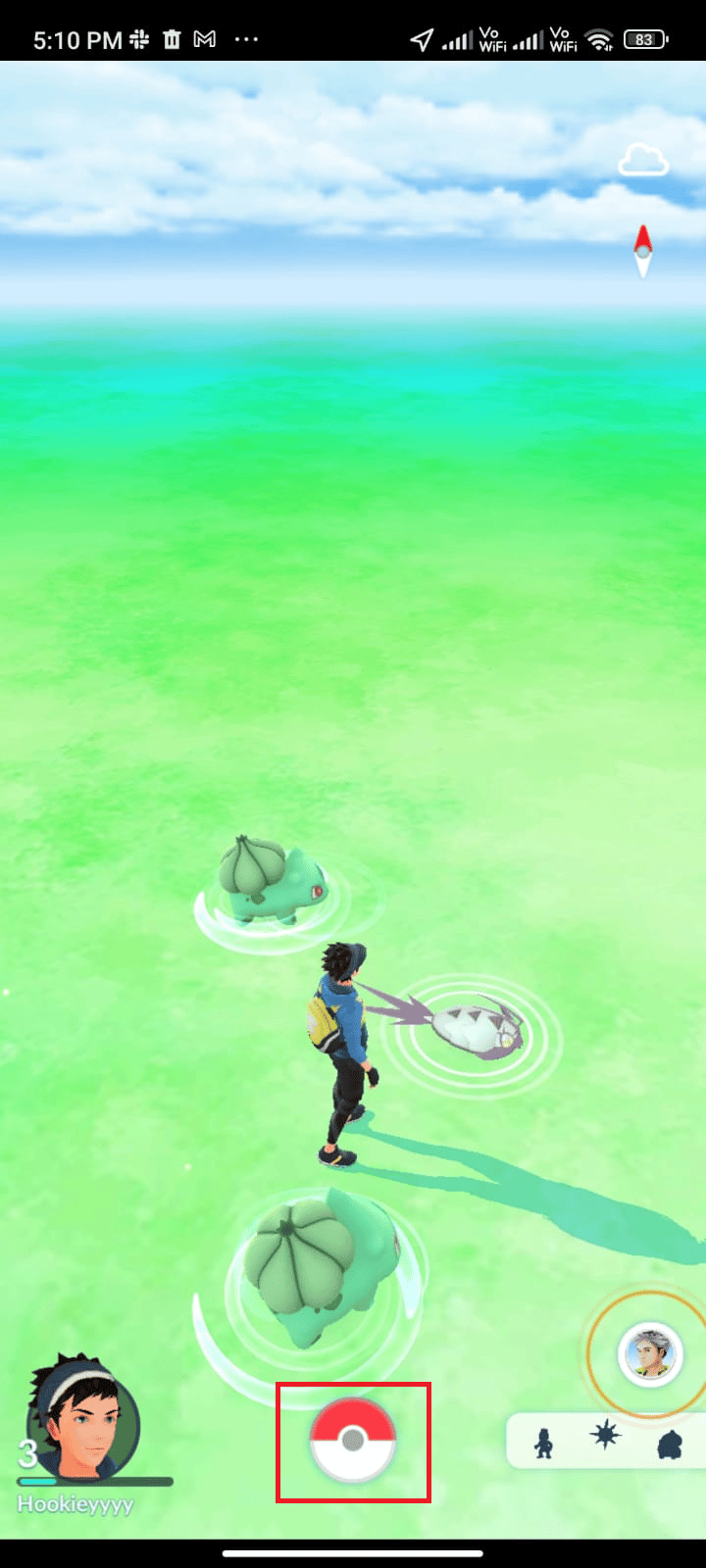
2. 點擊設置選項。
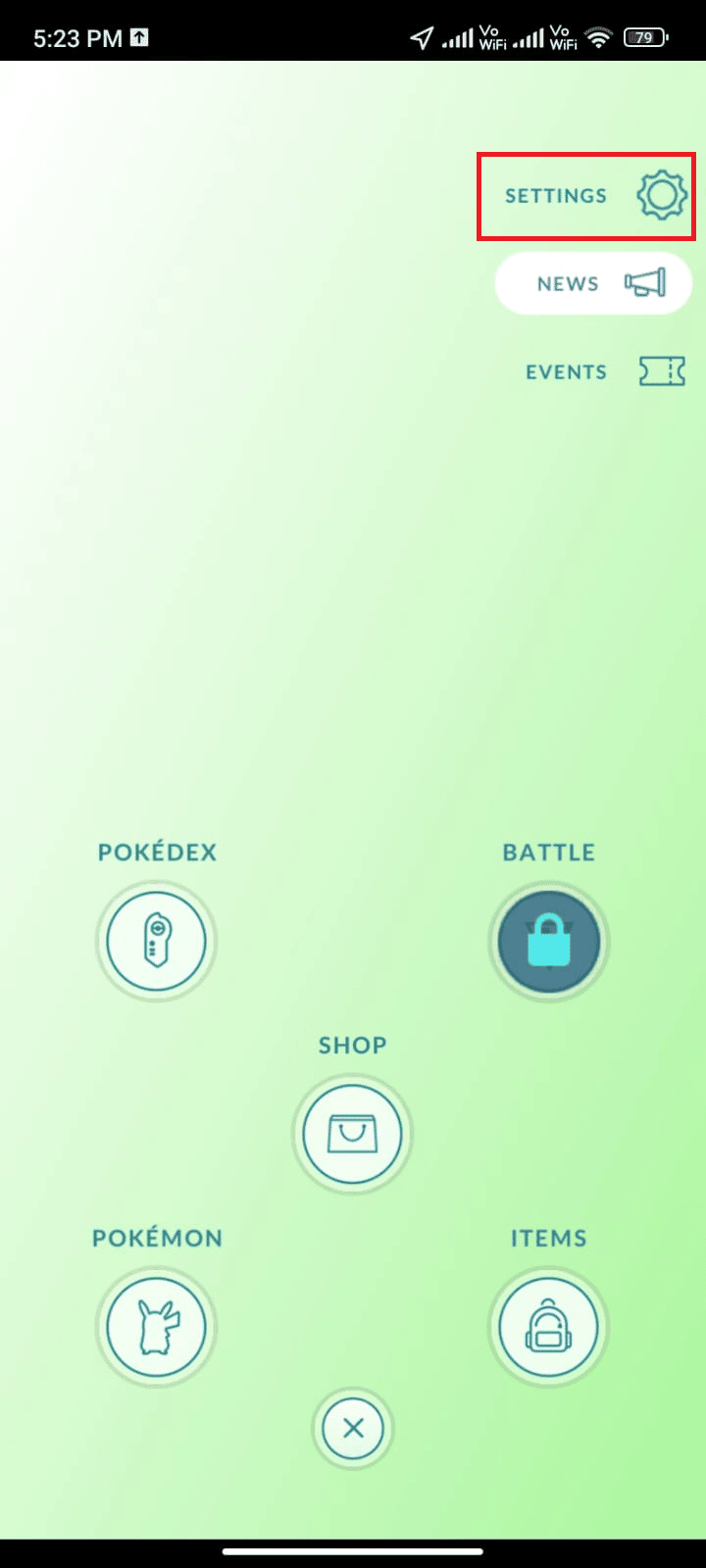
3. 點擊幫助圖標。
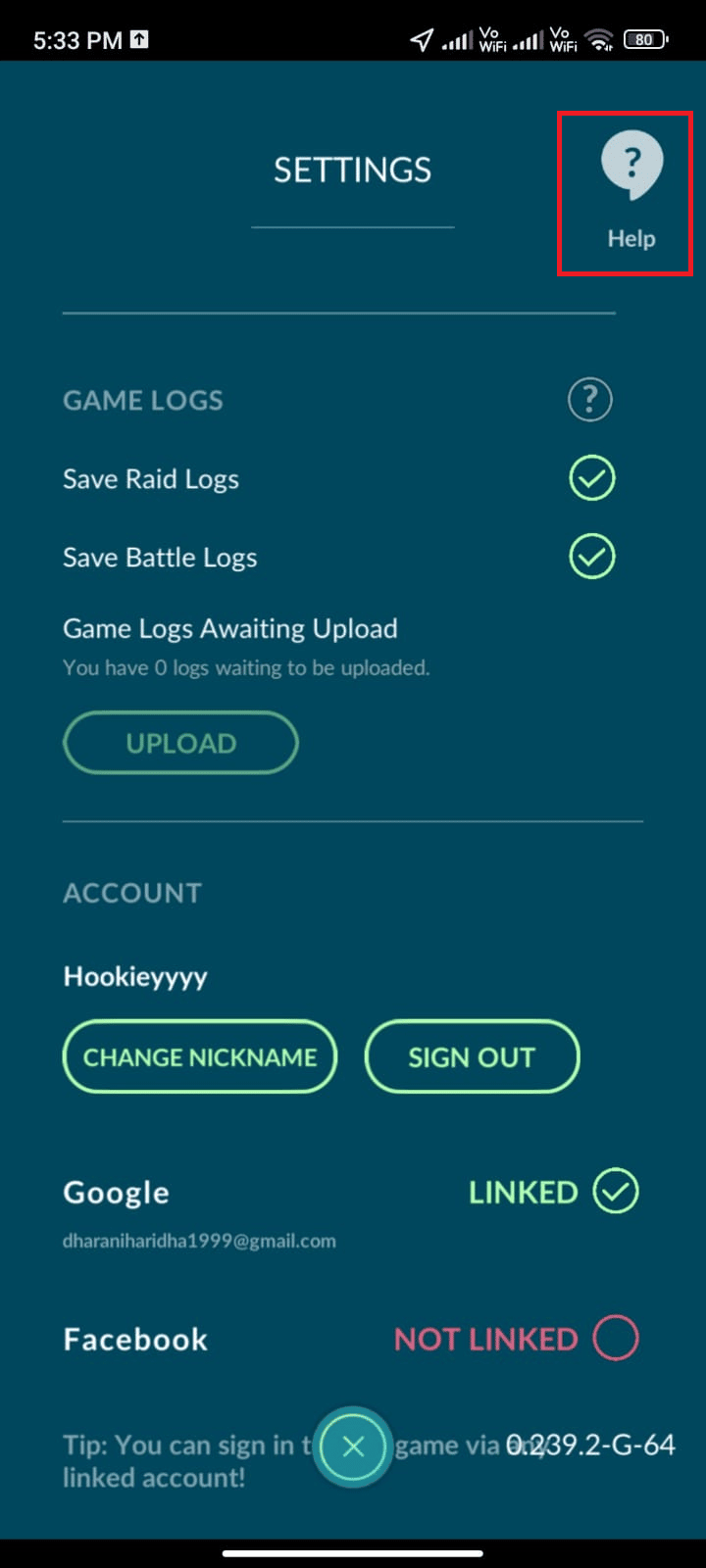
4. 點擊故障排除,如圖所示。
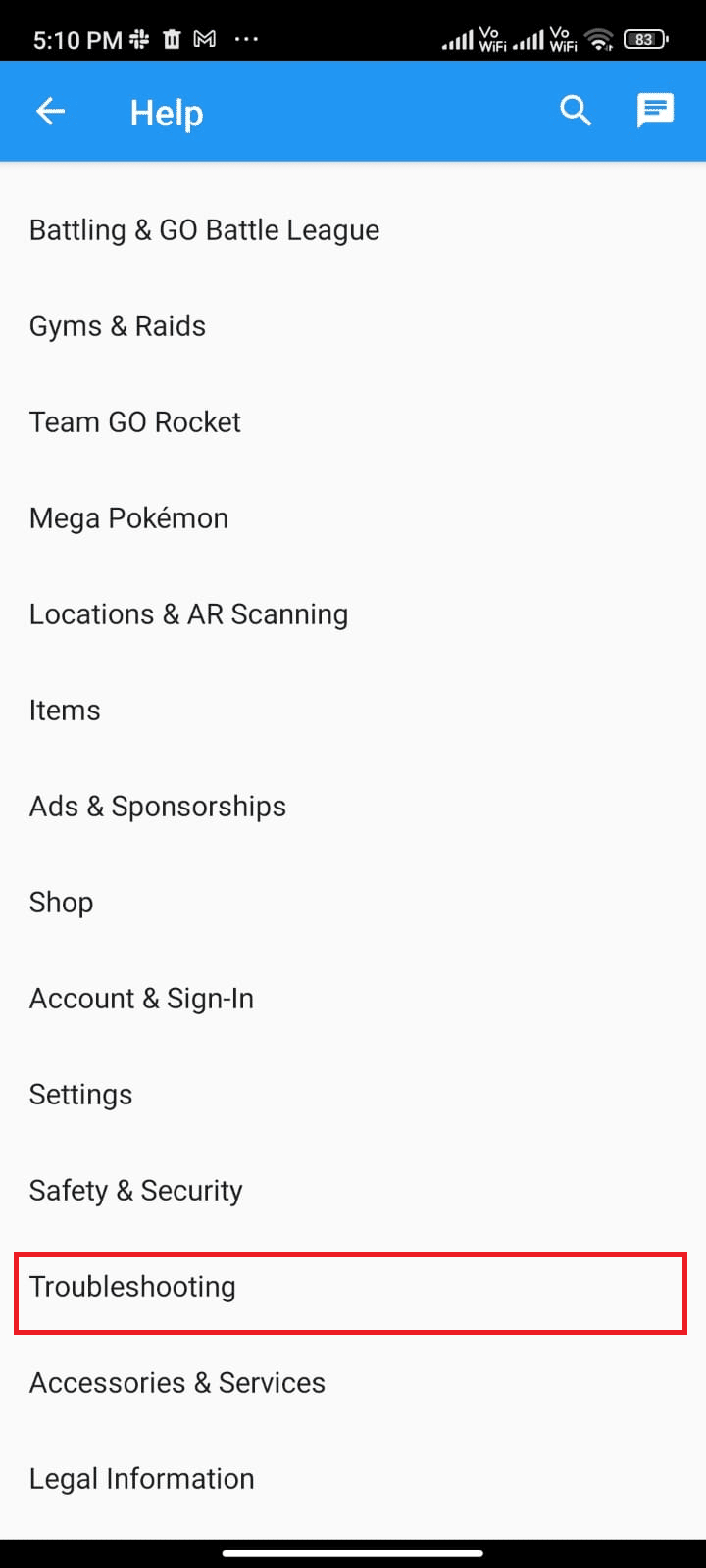
5. 現在,點擊Adventure Sync 故障排除,然後按照下一頁列出的故障排除指南進行操作。
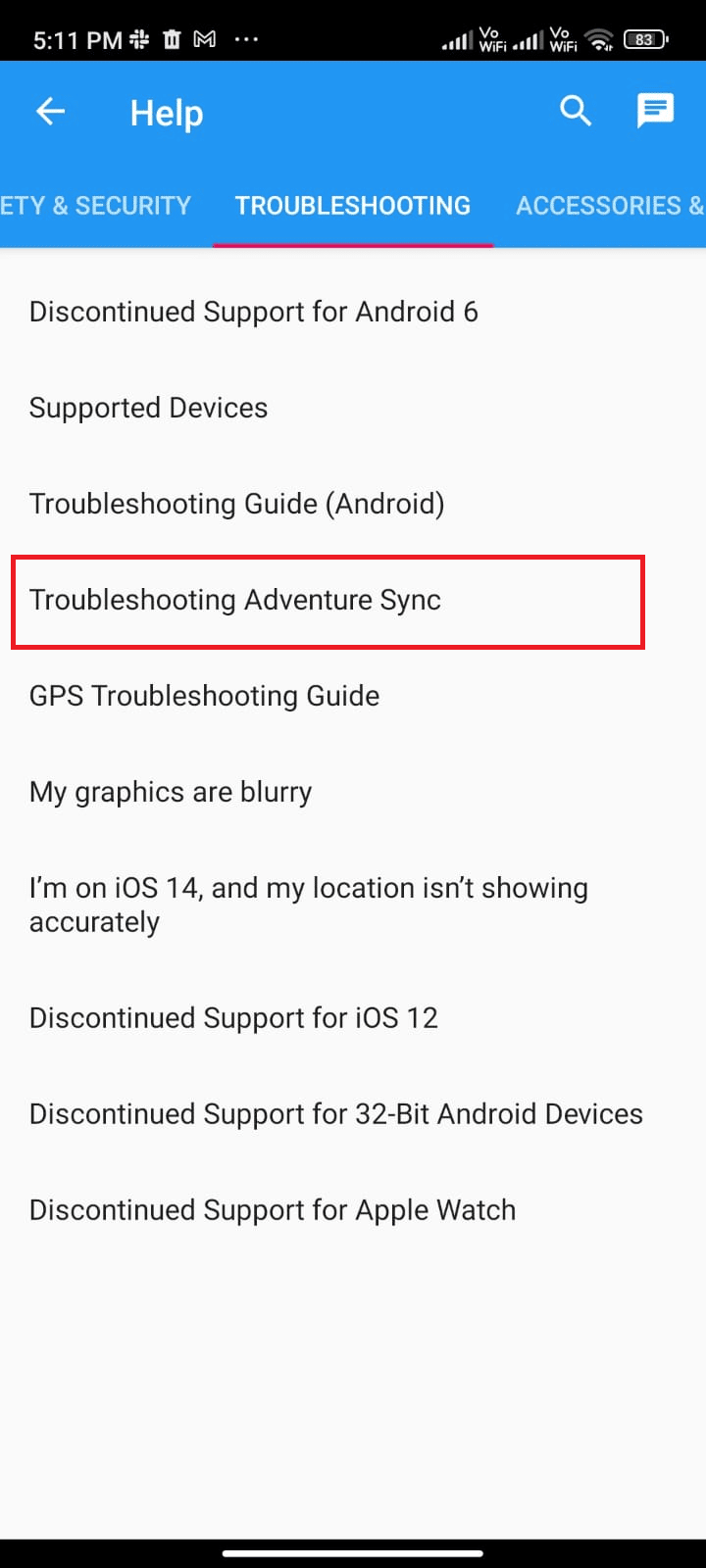
推薦:
- 如何將 Origin 遊戲移動到另一個驅動器
- 修復 Rocket League 控制器在 Windows 10 中不工作的問題
- 如何修復 Pokemon Go GPS 信號未找到
- 如何在 Pokemon Go 中加入團隊
我們希望本指南對您有所幫助,並且您已經了解瞭如何在您的設備上修復Pokemon Go 冒險同步無法正常工作的問題。 請隨時通過下面的評論部分與我們聯繫,提出您的疑問和建議。 讓我們知道您希望我們接下來探索哪個主題。
